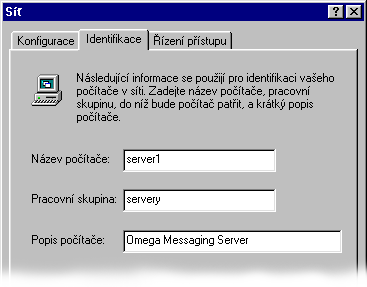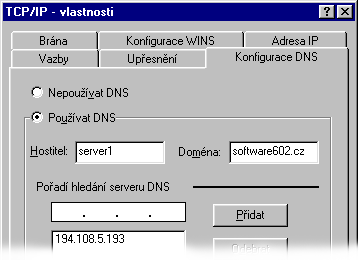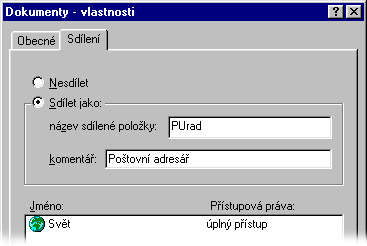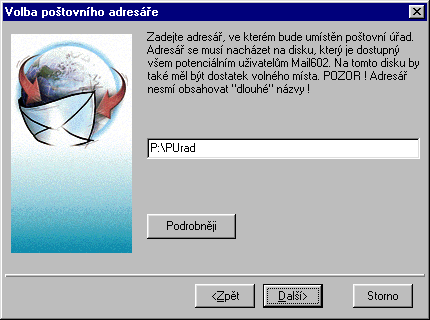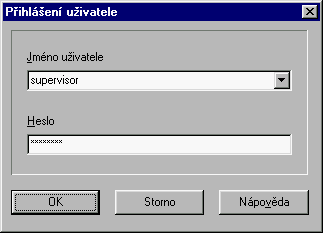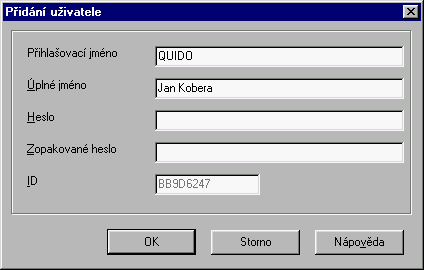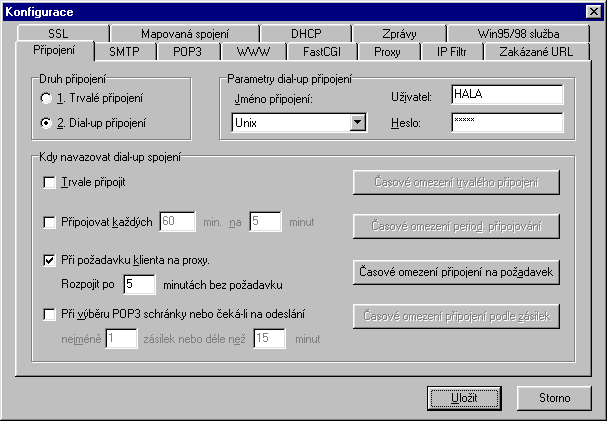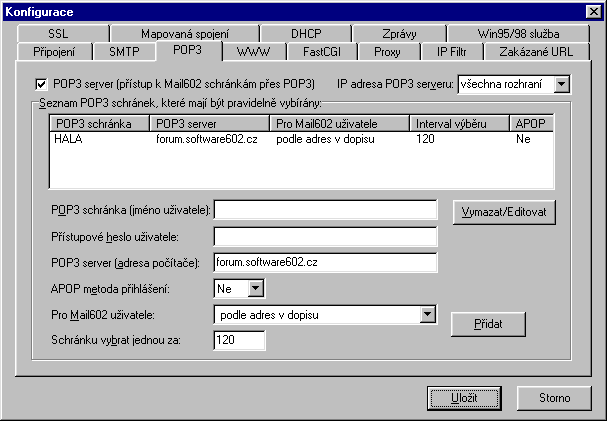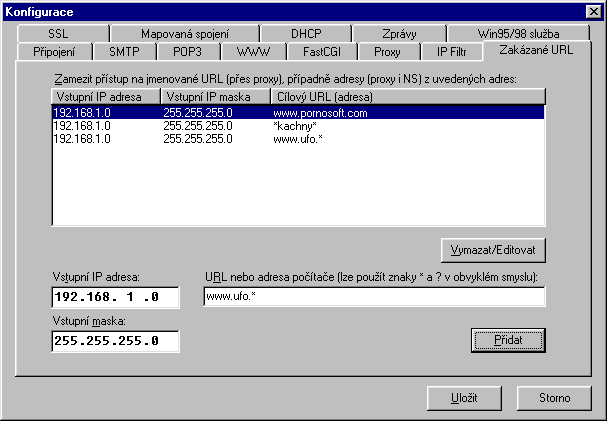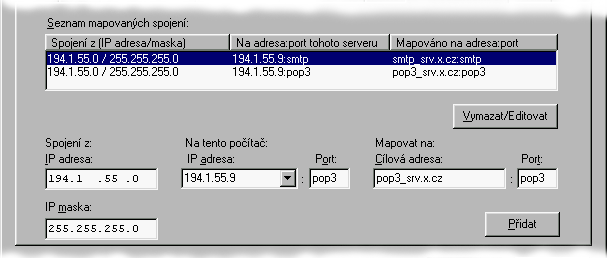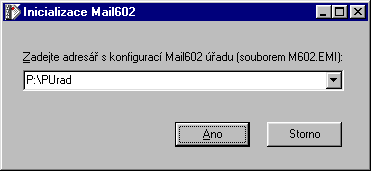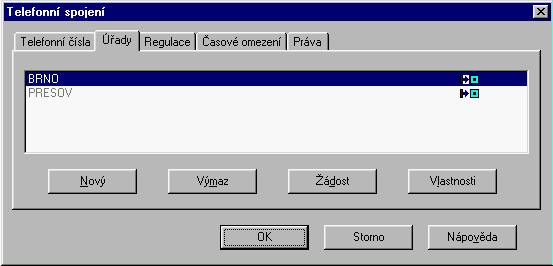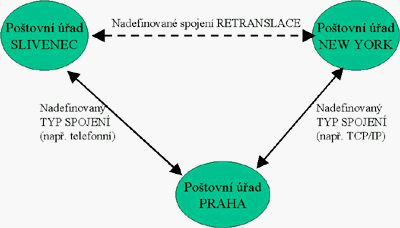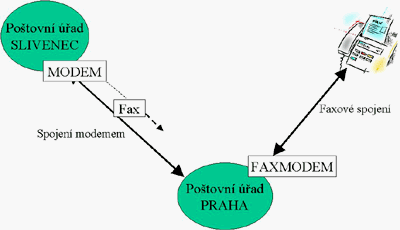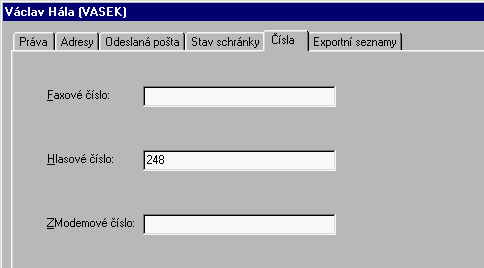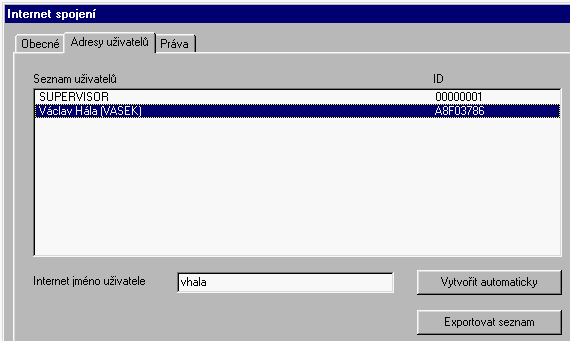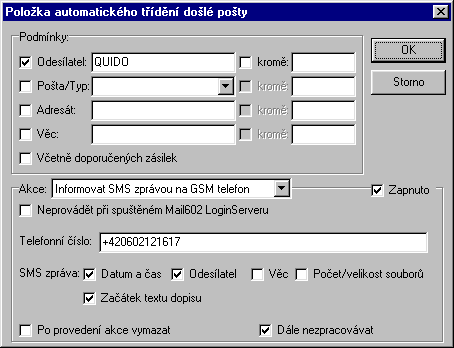602Pro MESSAGING SERVER Professional:
Průvodce instalací
UPOZORNĚNÍ!
Verze STANDARD neobsahuje služby Mail602
a SMS.
Úvod
Komponenty 602Pro MESSAGING
SERVER Professional
- 602Pro MESSAGING SERVER Professional je souborem čtyř programových
komponent komunikačního systému Mail602 a všech
služeb, které jsou k dispozici :
- Mail602 Poštovní
úřad (16ti i 32bitová verze)
- Je základní administrativně-správní jednotkou. Lze rozdělit
do dvou logických samostatných částí. První
- systém adresářů vytvořený na sdíleném disku některého
ze souborových serverů a zde umístěnými konfiguračními soubory (m602.emi,emy)
a datovými soubory. Druhá - program Mail602
Administrátor určený k administraci elektronické výměny
dokumentů. Zde se definují poštovní schránky uživatelů
Poštovního úřadu, přidělují jim práva, volí způsob
kódování, volí komunikační protokol.
K zásilkám uloženým na Mail602 Poštovnímu úřadu, lze rovněž
přistupovat prostřednictvím libovolného MAPI klienta
(MS Exchange, MS Outlook).
- Mail602 Klient (16ti i 32bitová
verze)
- Je multifunkční aplikací, jejíž prostřednictvím uživatelé přistupují
k Mail602 Poštovnímu úřadu. Zajišťuje přístup ke všem typům provozované
elektronické pošty (SMTP/POP3, faxovým, hlasovým, SMS, lokálním
poštovním zásilkám).
- Mail602 Internet Server (pouze
32bitová verze)
- Je komunikační server zajišťující širokou paletu služeb. Pro
připojení elektronické pošty na Internetu je to SMTP/POP3 Server
umožňující nejen příjem a odesílání Internetovských zásilek, ale
také přístup z Internetu k POP3 schránkám. PROXY Server umožňuje
přístup k serverům na Internetu prostřednictvím protokolů HTTP,
SHTTP a FTP s využitím cache. Firewall Socks ochrání vaši síť před
neoprávněnými nájezdníky z Internetu. A v neposlední řadě je to
WWW Server pro presentaci vašich Internetovských stránek na Internetu,
umožňující provozovat firemní Intranet a presentaci personálních
WWW stránek vašich zaměstnanců.
- Mail602 Intranet Server (pouze
32bitová verze)
- Realizuje službu Mail602, Fax, Voice - telefonní záznamník,
SMS, Zmodem uživatelům dané lokální sítě přes jediný faxmodem. Pokud
vlastníte digitální ústřednu, zrealizuje všem uživatelům vaší LAN
privátní Fax a privátní telefonní záznamník.
Obecné pokyny:
- Počítače, na kterých bude 602Pro MESSAGING SERVER Professional
instalován musí splňovat příslušné systémové požadavky.
Části instalace a konfigurace:
- 1) NASTAVENÍ TCP/IP A SDÍLENÍ SOUBORŮ (sharing)
- 2) PŘÍPRAVA POŠTOVNÍHO ADRESÁŘE
- 3) SPUŠTĚNÍ INSTALAČNÍHO PROGRAMU
- 4) VYTVOŘENÍ MAIL602 POŠTOVNÍHO ÚŘADU A ZÁKLADNÍ
KONFIGURACE KOMUNIKAČNÍCH SERVERŮ
- 5) ZALOŽENÍ UŽIVATELSKÝCH KONT
- 6) INSTALACE A KONFIGURACE MAIL602 KLIENT
- 7) KONFIGURACE PRO ODBORNÍKY
- 8) INSTALACE A KONFIGURACE KLIENTSKÝCH KOMPONENT
(browser)
Postup instalace a konfigurace:
KROK JEDNA - NASTAVENÍ
TCP/IP A SDÍLENÍ SOUBORŮ (sharing)
Na počítač, na který plánujete nainstalovat 602Pro MESSAGING SERVER
Professional nebo na něm chcete spouštět internetovský prohlížeč
(browser), je nutné nejprve instalovat protokol TCP/IP. Nastavení
se liší u počítače, na kterém bude provozován Mail602 Internet Server
a u klientských stanic s prohlížečem.

- 1) Konfigurace stanice, na které
budete provozovat 602Pro
MESSAGING SERVER Professional v položce "Ovládací
panely / Síť / TCP/IP-vlastnosti" vyplníme položku DNS (Domain
Name Server) podle údajů od providera. Na kartě DNS vyplníte Hostitele
- "Název počítače" (lze nalézt v "Ovládací panely
/ Síť / na kartě Identifikace")
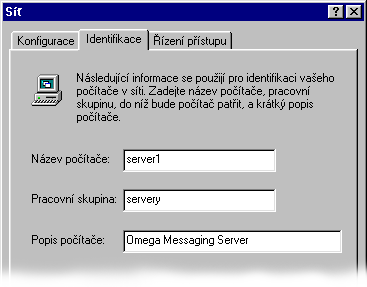
- a Doménu - vaší doménu (řetězec za @) přidělěnou od providera.
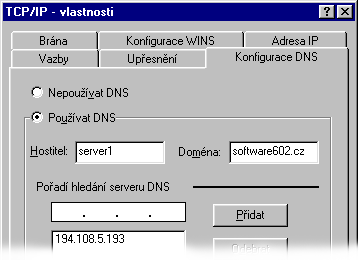
- DNS (Domain Name Server) - na počítači, na němž bude provozován
MESSAGING SERVER je třeba zadat IP adresy počítačů (v Internetu)
na nichž běží DNS server. Na klientských stanicích vaší LAN zadejte
do pole DNS IP adresu počítače na kterém provozujete MESSAGING SERVER.
- Dále zadáváme IP adresu. Je nutné si uvědomit, že na počítači,
kde je instalován Mail602 Internet Server jsou definovány dvě
IP adresy. Jedna je přidělená od providera a definuje se buď pro
telefonické připojení (vytáčená telefonní linka) nebo pro synchronní
port či modem zajišťující připojení na pevnou linku. Pokud máte
dynamickou dynamickou IP adresu, zvolte volbu "Získat IP adresu
ze serveru DHCP.
- Druhou IP adresu nastavujeme pro síťovou kartu a můžeme ji
zvolit v oblasti rezervované organizací IANA libovolně (doporučené
adresy jsou - 192.168.xxx.xxx) - tato IP adresa rovněž slouží
jako DNS pro jednotlivé pracovní stanice.
- Provozování dial-up napojení na Internet musíte nakonfigurovat
v rámci Windows v telefonickém připojení sítě (Windows 95) nebo
v Remote Access Service (Windows NT).
- 2) Konfigurace pracovních
stanic, na kterých
bude provozován internetovský prohlížeč
- Nastavení TCP/IP na pracovních stanicích zahrnuje zadání IP
adresy (např. 192.168.xxx.xxx), která splňuje standard pro počítačovou
síť přímo nepřipojenou do Internetu, a zadání DNS podle IP adresy
síťové karty počítače, na kterém je instalován MESSAGING SERVER.
- 3) Sdílení
souborů a tiskáren na stanici, na které budete
provozovat Mail602 Poštovní úřad
Každé stanici s Mail602 Klient, je nutné umožnit přístup na Mail602
Poštovní úřad (do poštovního adresáře):
- Na stanici s Poštovním úřadem klikněte na "Ovládací panely
/ Síť / Sdílení souborů a tiskáren" a zatrhněte "Umožnit
ostatním přístup k souborům".
Po provedení všech kroků uvedených shora vás Windows vyzvou k
restartu. Restartujte.
KROK DVĚ - PŘÍPRAVA
POŠTOVNÍHO ADRESÁŘE
- Mail602 Poštovní úřad resp. poštovní adresáře
musí být přístupné všem uživatelům Poštovního úřadu.
Nežli půjdete dále, prosím důkladně si přečtěte následující
odstavec:
Volba typu poštovního úřadu
- NET verze je určena pro provoz na
NetWare 2.10 až 3.12, za určitých okolností i na NW 4.1. Instalaci
musí provádět SUPERVISOR. Výhodou je, že se uživatel
nemusí do systému Mail602 přihlašovat (identifikace uživatele se
přebírá z NW), Mail602 používá NW notaci pro přístup k diskům -
nezáleží tedy na tom, jak má uživatel disky mapované
pro DOSový přístup, ale namapované je mít musí.
- LAN pro obecnou síť se (sdíleným)
diskem přístupným konvencemi DOSu. ( sítě Peer-to- peer, Novell
NetWare 4.xx). Tato verze používá pro práci s diskem výhradně funkce
DOSu, je tedy nezávislá na síťovém operačním systému. Uživatel se
musí přihlásit svým jménem a heslem a musí bezpodmínečně dodržovat
nastavené mapování disků - všichni (včetně MailServerů) musí mít
poštovní disk přístupný pod stejným písmenem (např. P:\). Toto
neplatí pro stanice, na kterých bude provozován 32bit Mail602 Klient.
32bitový Mail602 Klient podporuje UNC (Windows) formát cest:
\\<computername>\<sharename>\<filename>.
Vytvoření poštovního adresáře
- Pro síťové operační systémy Windows NT, Novell 4.xx - založte
na File Serveru nový adresář (např. "C:\PUrad"), povolte
sdílení a vytvořte (namapujte ho jako) sdílený síťový disk (např.
P:\).
- Pro sítě typu peer-to-peer (např. Windows for workgroups,
Windows95, Lantastic) - založte na stanici nový adresář (např. "C:\PUrad"),
povolte sdílení.
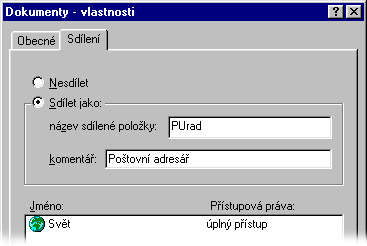
Pouze v případě, že na vaší LAN budete používat
16bit Mail602 Administrátor,
16bit Mail602 Klient nebo Mail602 Klient pro DOS, v dosovém
okně použijte příkaz: "subst P: C:\PUrad". Nyní máte vytvořenu
síťovou jednotku "P:\" (tento příkaz je vhodné umístit
do souboru "autoexec.bat"). Použití rutiny "subst"
je nutné pouze z toho důvodu, že v těchto sítích nelze jako síťovou
jednotku připojit (namapovat) adresář té stanice odkud mapování
provádíte (namapovat vlastní adresář).
KROK TŘI
- SPUŠTĚNÍ INSTALAČNÍHO
PROGRAMU
- !!UPOZORNĚNÍ!!
- Mail602 Internet Server a Mail602
Intranet Server existují pouze ve 32bitových verzích. K
jejich provozování je nutná stanice se 32bitovým OS (WindowsNT,
Win95/98).
- Mail602 Poštovní úřad i Mail602 Klient
existují ve 32bitových verzích (WindowsNT, Win95/98) a
16bitových verzích (Windows 3.11).
- Mail602 Klient existuje i pro OS MSDOS.
- Pokud váš File Server provozujete na Windows
NT 3.51 nainstalujte z X:\32BIT\MAIL602.SIT\DISK1 pouze
Mail602 Internet Server a Mail602 Intranet Server.
Mail602 Administrátor a Mail602 Klient se musí
instalovat jako 16-bitové verze. Takže po nainstalování Internet/Intranet
Serveru instalační program opusťte a spusťte ho znovu z X:\16BIT\MAIL602.SIT\DISK1,
kde navolíte instalaci Mail602 Administrátor a následně na jednotlivých
stanicích Mail602 Klient.
- 602Pro MESSAGING SERVER Professional existuje
ve dvou typech instalace:
- Komerční - plná, časově neomezená verze
- Trial - plná, časově omezená verze (30
dní)
- ADRESÁŘE INSTALAČNÍCH PROGRAMŮ
- 602Pro MESSAGING SERVER Professional
32bitová verze: X:\32BIT\MAIL602.SIT\DISK1\SETUP.EXE
- 16bitové verze Mail602 Klient a Administrátor:
X:\16BIT\MAIL602.SIT\DISK1\SETUP.EXE
- Mail602 Klient pro DOS:
X:\KLIENT.DOS\INSTM602.EXE
- MAPI: X:\MAPI\DISK1\SETUP.EXE
KROK ZA KROKEM
- Z příslušného adresáře CD-ROM spusťte instalační program "Setup.exe".
- 1) Zadejte jméno a firmu.
- 2) Vyplňte licenční číslo, které naleznete
na přiloženém licenčním ujednání - pokud instalujete "komerční"
verzi nebo vepište klíčové slovo "Trial"
- pokud instalujete časově omezenou "Trial"
verzi.
- 3) Zadejte adresář do kterého se nainstalují programové
soubory.
- Sítě Novell NetWare
a Windows NT - instalujte na File-Server ( např. C:\, D:\,
P:\, atd.) na tomto disku vytvořte adresář např. "P:\MAIL602".
Do tohoto adresáře provedete instalaci programových souborů.
- Sítě Peer-to-peer ( např. Windows for workgroups,
Windows 95, Lantastic) - na stanici, na které bude provedena instalace
se založí adresář (např. C:\MAIL602). Adresář
umístěte na root.
- 4) Proveďte výběr komponent, které si přejete nainstalovat.
- Zatrhnutí Mail602 Klient, Grab a síťové
instalace se vylučuje - síťová
instalace obsahuje Mail602 Klient a Grab pro následnou
síťovou instalaci na jednotlivých klientských stanicích. Pokud
tedy zatrhnete síťovou instalaci, vykopírují se instalační soubory
pro následnou síťovou instalaci Mail602 Klient i programu
Grab na všech stanicích vaší LAN. DOPORUČUJEME!
- Síťová instalace - všechny
programové soubory Mail602 Klient i programu Grab zůstávají na stanici
odkud je instalace prováděna.
- Tlačítkem "Změnit" lze ještě vybírat podkomponenty
jednotlivých komponent.
- 5) Pokud jste nechali zatržen "SSL klíč"
bude po vás vyžadován název společnosti,
IP adresa - stanice, na které bude provozován Internet
Server a e-mail - použijte e-mail na vašeho webmastera
či jakoukoli jinou vaši existující e-mail adresu pro vytvoření privátního
a veřejného klíče. Tyto klíče bude využívat WWW server pro bezpečný
přenos dokumentů či k autentifikaci. Jestliže máte od providera
statickou IP adresu a doménu tak zadejte tyto údaje v opačném
případě zadejte IP adresu 127.0.0.1.
- 6) Pokud máte již nainstalovaný Mail602 Poštovní úřad lze k
němu Internet Server nyní připojit - zadejte cestu k adresáři, kde
máte Poštovní úřad nainstalovaný a nakonfigurovaný. Jinak nechte
řádku prázdnou.
- 7) Dále si vyberete skupinu kam program nainstaluje ikony, název
skupiny pro ikony můžete později samozřejmě změnit.
Následně proběhne zkopírování všech zvolených programů do zadaného
cílového adresáře.
- Nyní je tedy program nainstalován,
následně proběhne konfigurace jeho jednotlivých komponent. Celou
základní konfigurací budete prováděni konfiguračnímy průvodci (wizardy).
KROK ČTYŘI
- VYTVOŘENÍ MAIL602 POŠTOVNÍHO ÚŘADU
A ZÁKLADNÍ KONFIGURACE KOMUNIKAČNÍCH SERVERŮ
- 1) Označte typ zakládaného poštovního úřadu (viz. kap.
2).
- 2) Zadejte adresář ve kterém bude vytvořen Poštovní úřad (adresářová
struktura poštovních schránek). Je to ten adresář, který
jste si připravili v kap. 2. Pouze zadejte úplnou cestu
do adresáře (např. "P:\PUrad").
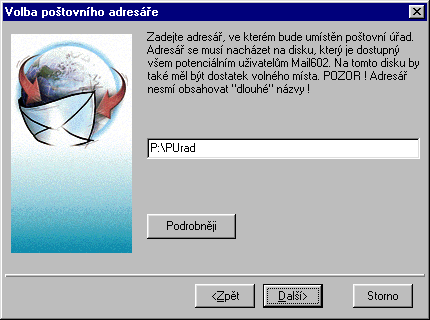
- !!Upozornění!! : Uživatelé 16bit či
DOS Klienta si musí připojit, jako síťovou jednotku, vámi
nasdílený adresář a musí ho připojit pod stejným písmenem, pod kterým
byl mapován (Windows NT) či substituován (Windows95) - ve vašem
případě disk "P:\". 32bitový Mail602 Klient podporuje
UNC (Windows) formát cest: \\<computername>\<sharename>\<filename>.
- 3) Zadejte jméno vašeho úřadu, (úplné jméno tohoto úřadu není
nezbytné, slouží pouze jako komentář).
- 4) Zvolte kódovací řetězec (slouží ke kryptování
elektronických zásilek, může to být kombinace 8 znaků) a
ve verzi LAN zadejte heslo pro Supervisora (heslo
k administratorskému kontu "SUPERVISOR", které je při
instalaci automaticky generováno a které slouží k administraci Poštovního
úřadu). Tyto hodnoty jsou velmi důležité a
v budoucnu je budete potřebovat.
- 5) Označte typ komunikace. Z nabízených možností vyberte -
Mail602, Fax,
ZModem, MHS
(obsluhuje Intranet
Server) a
Internet (obsluhuje Internet
Server).
- 6) Zatrhněte způsob komunikace serveru (použit rovněž jako typ
komunikačního spojení s jinými Mail602 Poštovními úřady
- pokud existují), které budete používat.
- 7) Následuje zadání dat pro ty typy spojení, které jste v předchozím
kroku vybrali:
- Telefonní
- Směrové číslo země - pro Českou republiku "420"
- Národní směrové číslo - meziměstský volací kód ("volačka")
- pro Prahu "2"
- Volací číslo mezinárodní sítě - mezinárodní volací kód
"00"
- Volací číslo ústředny - číslo, kterým se přepínáte na
státní linku (většinou "0" nebo "9")
- Přípojné číslo - telefonní číslo, na které bude napojen
váš modem (váš Intranet Server)
- Linkové číslo - linka, na které bude napojen váš modem
(váš Intranet Server) - v případě, že provozujete telefonní ústřednu
s provolbou
- TCP/IP
- IP adresa našeho Intranet Serveru - IP adresa stanice,
na které bude provozován Mail602 Intranet Server
- Port - ponechte přednastavenou hodnotu "mail602"
- X.25
- DNIC - identifikační směrové číslo pro připojení k síti
- NTN - kód přidělený uživateli
- Přes přípojné body (X.28) - zatrhněte, budete-li se připojovat
nepřímo modemem přes telefonní linku a uzel PAD. Pokud zatrhnete
následuje specifikace způsobu přístupu k PAD:
- Poznámka - libovolný poznámkový text
- Telefon - telefonní číslo pro přístup k PADu
- NUI - přístupový kód uživatele
- Heslo - uživatelské heslo (šest znaků)
- Internet spojení
- Vyberte způsob, jakým se budete připojovat na Internet
a jméno Vaší domény.
- pozn.: Tímto je dokončena základní konfigurace
poštovního úřadu, následuje konfigurace komunikačních serverů.
- Konfigurační průvodce (wizard) vás bezpečně provede konfigurací.
!Čtěte prosím pozorně všechna konfigurační okna!
- Po této sekci je ukončena základní konfigurace Poštovního
úřadu a komunikačních serverů. Následuje vytvoření uživatelských
kont a instalace Mail602Klient na klientské stanice.
KROK PĚT - ZALOŽENÍ
UŽIVATELSKÝCH KONT
- 1)
PŘIDÁNÍ ADD-ON LICENCÍ
- Nyní spusťte program "Administrátor (Wadm602.exe.)".
- Potvrďte "Spravovat existující poštovní úřad". Combo
box obsahuje název Poštovního úřadu, který jste zadali v prvotní
konfiguraci.
- Edit box obsahuje cestu k vašemu poštovnímu úřadu. Je-li chybná,
zeditujte a klikněte na tlačítko "Načíst".
!!Pamatujte!!: Při prvním spuštění programu Mail602
Administrátor (po základní konfiguraci) budete vyzváni k zadání
jména uživatele - je nutné zadat "supervisor"
(je to název administrátorského konta, které bylo
vygenerováno automaticky při prvotní konfiguraci) a k zadání
hesla - zadejte heslo, které jste zadali v bodu 4) předchozího kroku.
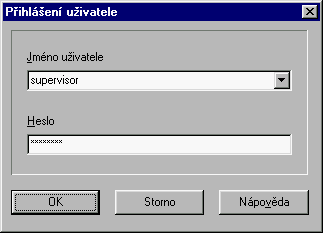
- Klikněte na položku licence v hlavním menu a v následujícím
řádku zadejte licenční číslo pro rozšíření počtu uživatelů. Nyní
můžete začít přidávat uživatele, nastavovat jim jejich práva, nastavit
způsob archivace, vytvářet seznamy adresátů.
- !!Pamatujte!! : Uživatelská síťová práva na
adresář, kde je instalován poštovní úřad, musí být alespoň READ/WRITE.
- 2) ZALOŽENÍ UŽIVATELSKÝCH KONT
- A) K přidání uživatelů na Poštovní úřad
- zakládání uživatelských kont - klikněte na "Administrace
uživatelů/Lokální uživatelé/Přidat".
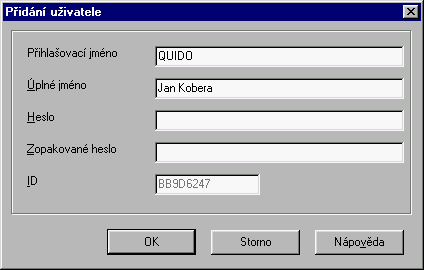
- Zadejte "Přihlašovací jméno" - jméno, pod kterým
se bude uživatel přihlašovat k Mail602 Poštovnímu úřadu.
- Zadejte "Úplné jméno" - pro vaši jednoznačnou identifikaci
uživatele.
- Zadejte "Heslo" a "Zopakované heslo" -
přihlašovací heslo uživatele.
- B) Nastavení uživatelských E-mail adres
V menu SPOJENÍ / INTERNET /ADRESY UŽIVATELŮ se nastavují jednotlivá
Internet jména uživatelů, vždy zadáváte jen část jména před zavináčem
(@).
- Máte jednu POP3 schránku – pro všechny uživatele nastavíte
stejné Internet jméno (to které Vám přidělil provider).
- Každý uživatel má svou POP3 schránku – každému uživateli nastavíte
jeho Internet jméno (to které mu přidělil provider)
- Máte POP3 schránku které provider přidělil doménu třetího
stupně – každému uživateli nastavíte jeho Internet jméno (toto jméno
mu Mail602 Administrator automaticky vygeneruje).
- Máte SMTP spojení - každému uživateli nastavíte jeho Internet
jméno (toto jméno mu Mail602 Administrator automaticky vygeneruje).
- C) Nastavení faxové a
hlasové linky (čísla) uživatele
V menu SPOJENÍ / Faxové / na kartě "Čísla" se nastavují
faxové linky (čísla) uživatelů*.
- myší označte uživatele a klikněte na tlačítko "Upravit"
- zadejte "Faxové číslo" uživatele
V menu SPOJENÍ / Hlasové se nastavují linky (hlasová čísla) uživatelů*.
- myší označte uživatele a klikněte na tlačítko "Upravit"
- zadejte "Hlasové číslo" uživatele
- *)podrobný popis
KROK ŠEST - INSTALACE
A KONFIGURACE MAIL602 KLIENT
- SÍŤOVÁ INSTALACE
- 1) Z disku stanice kam jste nainstalovali 602Pro MESSAGING SERVER
Professional => kde jsou nakopírovány instalační soubory Mail602
Klient (např. \\Název počítače\Název sdíleného zdroje\MAIL602) spusťte
program "Setup.exe".
- 2) Zadejte jméno a firmu.
- 3) Vyberete skupinu kam program nainstaluje ikony, název skupiny
pro ikony můžete později samozřejmě změnit.
- Následně proběhne zkopírování nezbytných souborů.
- 4) Nyní máte možnost nastavit Mail602 Klienta pro odesílání
zásilek z MS Internet Explorer (platí od verze MSIE 3.02)
- NESÍŤOVÁ
INSTALACE
- 1) Z příslušného adresáře CD-ROM spusťte instalační program
"Setup.exe".
- 2) Zadejte jméno a firmu.
- 3) Vyplňte licenční číslo, které naleznete
na přiloženém licenčním ujednání - pokud instalujete "Komerční"
verzi nebo vepište klíčové slovo "Trial"
- pokud instalujete časově omezenou "Trial"
verzi.
- 4) Zadejte adresář do kterého se nainstalují programové
soubory (např. C:\MAIL602 - adresář doporučujeme umístit
na root).
- 5) Proveďte výběr komponent, které si přejete nainstalovat -
Mail602 Klient
- lze navolit makra pro MS Office, slovníky
(default).
- 6) Dále si vyberete skupinu kam program nainstaluje ikony, název
skupiny pro ikony můžete později samozřejmě změnit.
- Následně proběhne zkopírování všech zvolených programů do zadaného
cílového adresáře.
- 7) Nyní máte možnost nastavit Mail602 Klienta pro odesílání
zásilek z MS Internet Explorer (platí od verze MSIE 3.02)
- Nastavení profilu Mail602 Klient
- Detaily o poskytovaných službách, jejich nastavení, o způsobu
komunikace s vaším poštovním úřadem jsou uloženy v tzv. profilu.
Můžete vytvořit tolik profilů, kolik potřebujete, v nich používat
různé služby a připojovat se na různé Poštovní úřady.
- 1) Pokud jste tak již neučinili, namapujte si cestu do adresáře
(platí pouze pro 16bit Mail602 Klient) - kde je
nainstalován váš poštovní úřad (např. "\\Název počítače s vaším
poštovním úřadem\PUrad"), jako síťovou jednotku. Musí být namapovaná
pod stejným písmenem (např. "P:\"), pod jakým je nainstalován
váš poštovní úřad.
- 2) Spusťte program "Mail602 Klient"
- 3) Zadejte adresář, ve kterém je nainstalován poštovní úřad,
kde se nacházejí konfigurační soubory M602.EMI / M602.EMY:
- 32bit Mail602 Klient - podporuje formát
UNC (Windows) cest
- 16bit Mail602 Klient - přes namapovanou
síťovou jednotku (např. "P:\")
- 4) Zatrhněte pouze "síťový klient Mail602", ostatní
nakonfigurujete později
- 5) Zatrhněte, zdali si přejete posílat avízo o došlých zásilkách
na Váš mobilní telefon nebo pager.
Tím je ukončena základní konfigurace komunikačního balíku
MESSAGING SERVER
KONFIGURACE PRO
ODBORNÍKY
- 1) Mail602 Internet Server
- 2) Mail602 Intranet Server
MAIL602 INTERNET
SERVER
- U komunikačního serveru Mil602 Internet Server lze z hlavního
menu spouštět dva typy konfigurace:
- 1) Průvodce konfigurací
- 2) Konfigurace pro odborníky
- Následující kapitola bude hovořit o možnosti druhé.
- Při spuštění Mail602 Internet Serveru vám bude nabídnuta možnost
napojit Internet Server na již existující Poštovní úřad - budete
vyzváni k zadání cesty k poštovnímu úřadu (ke konfiguračním souborům
M602.EMI / M602.EMY). Zadejte např. "P:\PUrad".
Konfigurace karty Připojení
- V menu "Konfigurace/Konfigurace pro odborníky"
na kartě "Připojení" se nastaví druh připojení (trvalé
– pevná linka / dial-up – vytáčená telefonní linka).
- Pokud jste připojeni vytáčenou linkou pomocí modemu
- vyberte "Jméno připojení", které jste si již
dříve nakonfigurovali v "Telefonickém připojení sítě"
(u Windows95) nebo v "Remote Access Service" (u Windows
NT).
- nehte zaškrtnuto – "Při požadavku klienta na proxy"
a nastavte časové omezení podle vašich potřeb.
- samozřejmě, že nejvýhodnější časová nastavení parametrů
"Kdy navazovat dial-up spojení" z hlediska plateb telefonních
poplatků, záleží plně na vás.
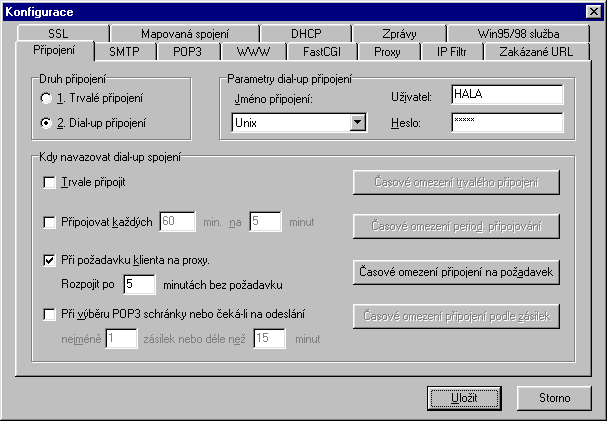
Konfigurace karty SMTP
- Karta SMTP - nastavení SMTP serveru - zde nastavte hodnotu DNS,
kterou jste získali od providera.
Konfigurace karty POP3
- Karta POP3 - nastavení výběru POP3 schránek
- Máte SMTP spojení – POP3 nekonfigurujete
- Jestliže máte jednu POP3 schránku pro všechny uživatele
zadejte hodnoty získané od providera. (Jméno uživatele, heslo uživatele,
POP3 server adresa počítače) a v položce "Pro Mail602
uživatele" vyberte : nezařazená pošta (supervisor).
- Jestliže každý uživatel má svou POP3 schránku – každému
uživateli nastavte jeho hodnoty získané od providera (jméno uživatele,
heslo uživatele, POP3 server adresa počítače) a v položce "Pro
Mail602 uživatele" vyberte vždy toho uživatele, kterému tato
POP3 schránka patří.
- Máte-li POP3 "Doménový koš" – zadejte hodnoty
získané od providera. (Jméno uživatele, heslo uživatele, POP3 server
adresa počítače) a v položce "Pro Mail602 uživatele"
vyberte "podle adres v dopisu".
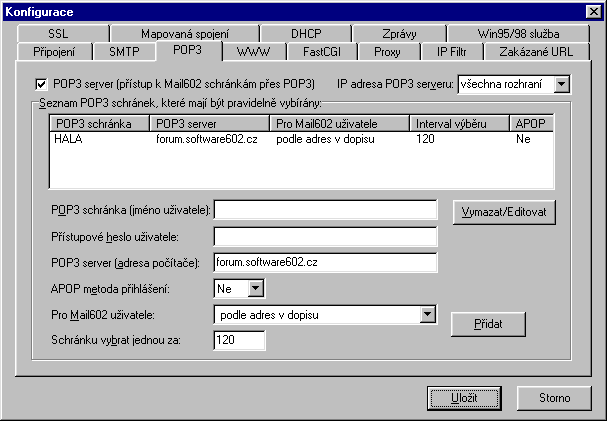
Konfigurace
karty IP Filtr
- V hlavním menu klikněte na "Konfigurace/Konfigurace pro
odborníky" na kartu "IP Filtr".
- Pomocí IP filtru můžeme definovat, která spojení prostřednictvím
Proxy a SOCKS se mohou navazovat. IP filtr se dále používá i pro
filtrování přenosu požadavků na Name server (NS) a pro přístup na
WEB server.
- Mail602 Internet Server provádí nad IP adresou počítače, který
spojení navazuje (KDO_IP), IP adresou cílového počítače (KAM_IP)
a IP Filtrem následující logické operace:
- VSTUPNI_IP AND VSTUPNI_MASKA =
KDO_IP AND VSTUPNI_MASKA*
- VYSTUPNI_IP AND VYSTUPNI_MASKA =
KAM_IP AND VYSTUPNI_MASKA*
- *) VSTUPNI_IP, VSTUPNI_MASKA, VYSTUPNI_IP, VYSTUPNI_MASKA jsou
hodnoty zadané v IP filtru.
- KDO_IP je skutečná IP adresa počítače, který spojení navazuje,
KAM_IP je skutečná IP adresa cílového počítače. Toto platí
z obou stran firewallu.
- Mail602 Internet Server umožní spojení pouze v tom případě,
že obě logické operace jsou "TRUE" a
semafor je zelený.
- SEMAFOR
- Ve verzi 3.32a Mail602 Internet Serveru přibyl na kartě IP Filtr
"semafor". V předchozích verzích, pokud proměnné KDO_IP
a KAM_IP vyhověli
některému z nastavených filtrů, byla komunikace daným dvěma počítačům
přes firewall povolena. Pokud jste potřebovali
např. zakázat přístup na Internet pouze několika zaměstnancům firmy,
vznikla situace značně nevýhodná - museli jste všem,
kromě těch, co přístup na Internet mít nemají, komunikaci pomocí
jednotlivých IP filtrů povolit. Nyní máte možnost nastavit IP filtry
pouze pro těch několik "nešťastných" jimž dáte prostřednictvím
semaforu červenou.
- Příklad
- Ve vaší firmě potřebujete:
1) zakázat přístup na Internet třem zaměstnancům
jejichž počítače mají přiděleny tyto IP adresy: 192.168.1.25,
192.168.1.35, 192.168.1.38
2) všem ostatním má být přístup na Internet
umožněn
3) všichni uživatelé sítě Internet mají mít
přístup na jediný počítač vaší LAN s IP adresou 192.168.1.1
(např. na počítač, na kterém provozujete WWW server)
- řešení:

- První tři filtry zakazují třem počítačům s danými IP adresami
komunikaci přes firewall se všemi počítači -> zakazují třem zaměstnancům
přístup na Internet.
- Čtvrtý filtr povoluje 255 počítačům sítě
192.168.1.0 (IP adresy 192.168.1.1-255, tedy i 192.168.1.25, 192.168.1.35,
192.168.1.38) komunikaci přes firewall se všemi
počítači (s jakoukoli IP adresou) -> povoluje uživatelům sítě
(třídy C) 192.168.1.0 přístup na Internet.
- Pátý filtr povoluje všem počítačům (jakékoli IP adrese)
komunikaci přes firewall s počítačem jehož IP adresa je 192.168.1.1
-> povoluje všem počítačům sítě Internet (počítače
lokální sítě nepřistupují na 192.168.1.1 přes firewall) přístup
na počítač 192.168.1.1
- !Upozornění!
- "Váha" jednotlivých filtrů od shora dolů klesá. Potřebujete-li
váhu některého filtru zvýšit/snížit, použijte kombinaci kláves CRTL+šipka
nahoru/CRTL+šipka dolu.
- Pozn.
- Kdyby např. filtr 4 byl na místě prvním, již
by nebylo možné naše tři "nešťastníky" omezit.
- Pozn.2
- Z předcházejícího příkladu by mělo být zřejmé, že IP Filtr nerozeznává
"před" a "za" firewallem, neboli v našem příkladě
síť "vnitřní" (vaše LAN) a síť "vnější" (Internet).
Jednotlivé položky IP Filtru se tedy vyhodnocují naprosto stejně,
ať požadavek na spojení přijde ze "vnitřku" (z LAN) či
z "vnějšku" (z Internetu) pouze s tím rozdílem, že se
do rovnic IP Filtru za proměnou KDO_IP
dosadí IP adresa toho počítače, který spojení navazuje a za proměnou
KAM_IP, IP adresa toho počítače, se kterým je spojení
navazováno.
- Další příklady nastavení
IP filtru
- Všichni uživatelé sítě 192.168.1.0 mají mít možnost komunikovat
s libovolným počítačem Internetu. Přitom z Internetu nemá být tato
síť dosažitelná. Adresy nastavte na hodnoty:
| semafor | Vstupní
adr. | Vstupní maska |
Cílová adr. | Cílová
maska |
| zelená | 192.168.1.0 |
255.255.255.0 | 0.0.0.0 |
0.0.0.0 |
- Je třeba zajistit, aby všichni uživatelé lokální sítě s adresami
192.168.1.0 (s max. 255 počítači) mohli kamkoliv do Internetu,
kromě serveru 194.196.5.193. Ostatní uživatelé z Internetu nebudou
mít povoleno žádné spojení.
| semafor | Vstupní
adr. | Vstupní maska |
Cílová adr. | Cílová
maska |
| červená | 192.168.1.0 |
255.255.255.0 | 194.196.5.193 |
255.255.255.255 |
| zelená | 192.168.1.0 |
255.255.255.0 | 0.0.0.0 |
0.0.0.0 |
- Je zapotřebí potlačit funkci firewallu; spojení tedy bude možné
mezi libovolnými počítači. Adresy nastavte v tomto případě na hodnoty:
| semafor | Vstupní
adr. | Vstupní maska |
Cílová adr. | Cílová
maska |
| zelená | 0.0.0.0 |
0.0.0.0 | 0.0.0.0 |
0.0.0.0 |
- Budete chtít povolit navazovat komunikaci
pouze uživateli s IP 192.168.1.2 vaší LAN. Uživatelé z Internetu
nemají povoleno žádné spojení. Adresy nastavte takto:
| semafor | Vstupní
adr. | Vstupní maska |
Cílová adr. | Cílová
maska |
| zelená | 192.168.1.2 |
255.255.255.255 | 0.0.0.0 |
0.0.0.0 |
Konfigurace karty Zakázané URL
- V hlavním menu klikněte na "Konfigurace/Konfigurace pro
odborníky" na kartu "Zakázané URL".
- Provoz PROXY a DNS je možné omezit zákazem přístupu na počítače
určitých konkrétních jmen. Na kartě Zakázané URL lze definovat
masky, jejichž prostřednictvím se zkoumá, zda přístup na daný počítač
má být povolen či nikoliv.
- Pomocí vstupního pole pod seznamem a tlačítka Přidat lze postupně
specifikovat přímo jména konkrétních počítačů. S využitím globálních
znaků „hvězdička“ a „otazník“ lze vytvářet zobecňující masky.
- Příklad:
- Pro všechny počítače sítě třídy C - 192.168.1.0 jsou zakázány
následující servery:
- www.pornosoft.com zakáže přístup na jediný server konkrétního
uvedeného jména
- *kachny* zakáže přístup ne všechny servery, v jejichž názvu
se vyskytuje řetězec „kachny“
- www.ufo.* zakáže přístup na počítač ve všech zemích (tj. například
v doménách com, cz, sk atd.).
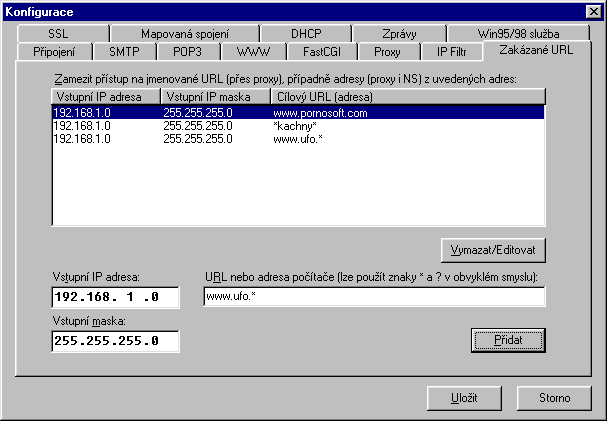
Konfigurace karty Mapovaná spojení
- Klientský program na stanici v privátní síti potřebuje navázat
TCP/IP spojení s konkrétním počítačem v Internetu. Místo adresy
tohoto počítače se v klientském programu zadá adresa Internet Serveru,
ve kterém se v kartě Mapovaná spojení určí, že pokud se na daný
port připojí tato stanice, mají se všechny pakety posílat na určitý
počítač v Internetu. Tím se vytvoří virtuální spojení mezi počítači
prostřednictvím počítače s Internet Serverem. Jedná se tedy o jakýsi
redirektor, jehož prostřednictvím se mohou po TCP/IP spojit dva
počítače.
- Nastavení
- V hlavním menu klikněte na "Konfigurace/Konfigurace pro
odborníky" na kartu "Mapovaná spojení".
- Na kartě Mapovaná spojení je nutné zadat:
- - který počítač se bude připojovat (FromIP, FromMask)
- - přes který port počítače s Internet Serverem (ServerHost:Port)
- - na který počítač se má toto spojení směrovat (DestHost:Port).
Formát tabulky:
| FromIP | FromMask |
ServerHost:Port | DestHost:Port |
- kde adresa zdrojového počítače s maskou a adresa počítače s
Internet Serverem musí být uvedeny číselnou IP adresou, číslo portu
Internet Serveru a adresa a port cílového počítače mohou být uvedeny
i symbolicky.
- Příklady
Příklad použití pro News
- Následující příklad definuje, že všechny počítače z jedné podsítě
budou přes jakoukoliv IP adresu počítače s Internet Serverem spojeny
s konkrétním (např.: news_srv.x.cz) NEWS serverem v Internetu.
- 194.196.55.192 255.255.255.224 0.0.0.0:news news_srv.x.cz:news
- Příklad použití pro SMTP/POP3
- Počítač s Internet Serverem má IP adresu 194.1.55.9. Na tuto
IP adresu je nastaveno mapované spojení na vaše
konkrétní SMTP a POP3 servery v Internetu (např.: smtp_srv.x.cz,
pop3_srv.x.cz).
- 194.1.55.0 255.255.255.0 194.1.55.9:smtp smtp_srv.x.cz:smtp
- 194.1.55.0 255.255.255.0 194.1.55.9:pop3 pop3_srv.x.cz:pop3
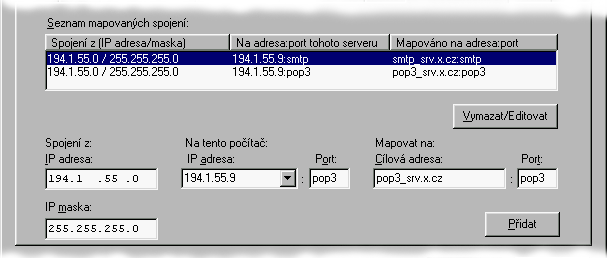
MAIL602 INTRANET
SERVER
- U komunikačního serveru Mil602 Intranet Server lze z hlavního
menu spouštět dva typy konfigurace:
- 1) Průvodce konfigurací
- 2) Konfigurace pro odborníky
- Následující kapitola bude hovořit o možnosti druhé.
- 1) Spuštění Mail602 Intranet Serveru
- 1) Služba Mail602
- 2) Faxová a Hlasová služba
- 3) SMS
Spuštění
Mail602 Intranet Serveru
- Při spuštění Mail602 Intranet Serveru vám bude nabídnuta možnost
napojit Intranet Server na již existující Poštovní úřad - budete
vyzváni k zadání cesty k poštovnímu úřadu (ke konfiguračním souborům
M602.EMI / M602.EMY). Zadejte např. "P:\PUrad".
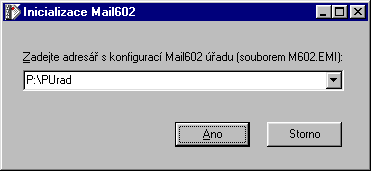
Konfigurace karty Konfigurace
- Je možné definovat více konfigurací. Jsou indexovány číslem
konfigurace a lze definovat kombinaci spouštěných
konfigurací.
SLUŽBA MAIL602
- Mail602 - služba Mail602 Intranet
Severu
- Mail602 Intranet Server pomocí služby Mail602 především zajišťuje
propojení a přenos zásilek mezi dvěma nebo více Mail602 Poštovními
úřady či připojení "vzdálených" Mail602 Klientů prostřednictvím
standardní telefonní linky, digitálních sítí ISDN, GSM. TCP/IP TUNNELING
lze využít jak v privátních sítích LAN/WAN, tak i přes Internet
pomocí standardního připojení Internet Providerem a tím vytvořit
rychlé a bezpečné komunikační kanály ve firmě. Přenos dat, jak mezi
Poštovními úřady, tak i od vzdálených klientů je vysoce chráněn
pomocí kódování, nemůže tedy dojít k nežádoucímu úniku informací.
Prostřednictvím služby Mail602 lze zásilky "retranslovat"
(přeposlat) přes zvolené poštovní úřady s připojenými komunikačními
servery, kterými my nedisponujeme a které můžeme tímto způsobem
využít.
Obsah:
- 1) Spojení jednotlivých Mail602 Poštovních
úřadů
- 2) Retranslace
Spojení Mail602
poštovních úřadů
- Má-li vaše firma více poboček a jsou-li na pobočkách instalovány
Mail602 Poštovní úřady, lze je propojit službou Mail602. Jednotlivé
Poštovní úřady si navíc automaticky vymění seznamy uživatelů (schránek)
na nich definovaných. Uživatel pak ani nepozná, že se nejedná
o jedinou lokální síť. Propojení vašich poboček - Mail602
Poštovních úřadů na nich instalovaných, lze realizovat několika
způsoby:
- telefonní spojení
- TCP/IP spojení
- meziserverová spojení
- Příprava
seznamu uživatelů vašeho poštovního úřadu
- Před vlastní konfigurací propojení poštovních úřadů vytvoříme
seznam uživatelů našeho úřadu , který bude automaticky odeslán (exportován)
na úřad protější.
- Postup:
- 1) klikněte v Mail602 Administrátor v hlavním menu na "Administrace
uživatelů/Exportní seznamy"
- 2) klikněte na "Nový"
- 3) zadejte "Název seznamu" např. "centrala".
Název nesmí být delší než osm znaků a nelze použít diakritika.
- 4) do vytvořeného prázdného seznamu přidáme ty uživatele jejichž
adresy si přejeme odeslat na protější poštovní úřad - klikněte na
"Lokální", myší označte uživatele a klikněte na "Kopie"
- 5) klikněte na "Zkopírovat". Tento krok je pro případ,
že máte vytvořeno více různých Exportních seznamů pro různé Poštovní
úřady. V tomto kroku lze zkopírovat vybrané uživatele v kroku předchozím
do více Exportních seznamů.
- Nyní máte vytvořen "exportní" seznam adres uživatelů
vašeho poštovní ho úřadu, jenž bude automaticky odeslán a udržován
na protějším poštovním úřadě.
- Telefonní spojení
- Nejsou-li vaše pobočky na jediné LAN/WAN síti,
či nejsou-li napojeny na síť Internet, je možné
vaše úřady propojit přes síť telefonní.
Propojení lze samozřejmě realizovat jak pomocí veřejné telefonní
sítě, tak i pomocí digitální GSM sítě prostřednictvím mobilních
GSM telefonů či modulů Siemens M1.
- Poštovní úřad může pro spojení s jinými úřady Mail602 používat
jednu až osm bran (modemů). Každou z nich je třeba charakterizovat
jejím kompletním telefonním číslem.
Postup konfigurace Mail602 Poštovního
úřadu:
- V hlavním menu klikněte na "Spojení/Mail602/Konfigurace/Telefonní
spojení"
- Na kartě telefonní čísla vyplňte všechna telefonní čísla potřebná
k identifikaci našeho Poštovního úřadu
- Oproti základní konfiguraci zde přibylo 1. až 8. přípojné
číslo - zde lze zadat telefonní čísla našich až osmi bran.
- Na kartě "Úřady" se definují a konfigurují poštovní
úřady se kterými si přejete se propojit.
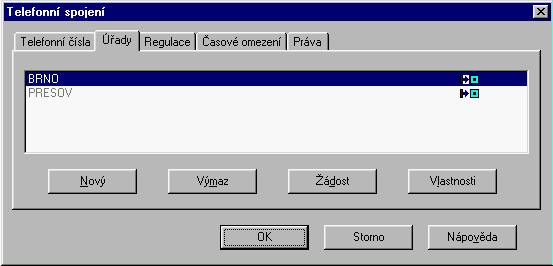
- Klikněte na "Nový", ke specifikaci poštovního úřadu
se kterým si přejete se spojit
- Zadejte jméno protějšího poštovního úřadu např. "BRNO".
Název nesmí být delší než osm znaků a nelze použít diakritika.
- Na kartě "Obecné" vyberte "Exportní seznam",
který bude odeslán na poštovní úřad (v našem případě BRNO). Pokud
máte pro všechny úřady se kterými se hodláte propojit seznam stejný
- jediný, pak ho na této kartě volit nemusíte. Zadání jediného "Standardního
exportního seznamu" bude jedním z kroků následujících.
- Na kartě "Telefonní čísla" zadejte telefonní číslo
(čísla) protějšího poštovního úřadu
- Na kartě "Naše časové omezení" lze časově omezit
propojení poštovních úřadů
- Na kartě "Protější časové omezení" lze pouze sledovat,
u protějšího poštovního úřadu nadefinované, omezení propojení
- Na kartě "Hesla" je možné definovat pro daný protější
úřad (v našem případě BRNO) "Naše přístupové heslo" a
je nutné vyplnit "Protější přístupové heslo" je-li na
protějším poštovním úřadě definované
- Na kartě "Uživatelé" se definují práva lokálních
uživatelů pro přístup na protější poštovní úřad. Zaškrtnutý uživatel
má oprávnění přístupu k protějšímu poštovnímu úřadu.
- Klikněte na "OK" k vrácení do předchozího dialogového
okna "Telefonní spojení"
- Na kartě "Regulace" zvolte "Standardní exportní
seznam". Tento seznam bude automaticky odeslán těm poštovním
úřadům pro které nemáte již "Exportní seznam" definovaný
(v jednom z dřívějších kroků konfigurace)
- Na kartě "Časové omezení" lze časově omezit propojení
se všemi definovanými poštovními úřady
- Na kartě "Práva" se definují práva lokálních uživatelů
pro přístup na všechny definované protější poštovní
úřady.
- Tím je ukončena základní konfigurace telefonního
spojení
Postup konfigurace Mail602 Intranet
Serveru
- 1) Spusťte z příkazové řádky (Start/Spustit) Intranet Server
s parametrem /config ("path\G602w32.exe" /config)
- 2) Budete vyzváni k zadání cesty k poštovnímu úřadu (ke konfiguračním
souborům M602.EMI / M602.EMY). Zadejte např. "P:\PUrad".
Klikněte na "OK" a Intranet Server se spustí.
- 3) Zvyšte číslo konfigurace o jedničku.
- 4) Zatrhněte "Zároveň rozběhnout" - 1. Fax (vaši první
konfiguraci)
- 5) Zadejte "Název uložené konfigurace" (např. Mail602
- telefonní spojení)
- 6) Konfigurujte kartu Základní nastavení
- vyberte Druh spojení - vyberete Modem/Fax
- vyberte Funkce - Mail602
- nastavte časové intervaly podle Vašich potřeb
- 7) Konfiguraci uložte (tlačítko Uložit)
- 8) Budete vyzváni k výběru konfigurace ke spuštění. Vyberte
konfiguraci "2. Mail602 - telefonní spojení" a Intranet
Server se spustí ve dvou konfiguracích "1. Fax" i "2.
Mail602 - telefonní spojení".
- K navázání telefonního spojení nyní stačí v
Mail602 Administrator kliknout v hlavním menu na "Spojení/Mail602/Seznam
úřadů/Žádost", úřady se spojí a vymění si exportní seznamy
uživatelů.
- TCP/IP spojení
- Nejsou-li vaše pobočky na jediné LAN/WAN síti,
a jsou-li napojeny na síť Internet, je možné Poštovní
úřady těchto poboček, přes Internet prostřednictvím protokolu TCP/IP
propojit.
Postup konfigurace Mail602 Poštovního
úřadu:
- V hlavním menu klikněte na "Spojení/Mail602/Konfigurace/TCP/IP
spojení"
- Na kartě "IP adresa" zadejte IP adresu počítače
(název počítače) na kterém provozujete Mail602 Intranet Server
- Na kartě "Úřady" se definují a konfigurují poštovní
úřady se kterými si přejete se propojit.
- Klikněte na "Nový", ke specifikaci poštovního úřadu
se kterým si přejete se spojit
- Zadejte jméno protějšího poštovního úřadu např. "SLIVENEC".
Název nesmí být delší než osm znaků a nelze použít diakritika.
- Na kartě "Obecné" vyberte "Exportní seznam",
který bude odeslán na poštovní úřad (v našem případě SLIVENEC).
Pokud máte pro všechny úřady se kterými se hodláte propojit seznam
stejný - jediný, pak ho na této kartě volit nemusíte. Zadání jediného
"Standardního exportního seznamu" bude jedním z kroků
následujících.
- Na kartě "IP adresa" zadejte IP adresu a port počítače
vašeho (lokálního) i protějšího, na kterých provozujete Mail602
Intranet Servery. Implicitní hodnota pro porty je "mail602"
- Na kartě "Naše časové omezení" lze časově omezit
propojení poštovních úřadů
- Na kartě "Protější časové omezení" lze pouze sledovat,
u protějšího poštovního úřadu nadefinované, omezení propojení
- Na kartě "Hesla" je možné definovat pro daný protější
úřad (v našem případě SLIVENEC) "Naše přístupové heslo"
a je nutné vyplnit "Protější přístupové heslo" je-li na
protějším poštovním úřadě definované
- Na kartě "Uživatelé" se definují práva lokálních
uživatelů pro přístup na protější poštovní úřad. Zaškrtnutý uživatel
má oprávnění přístupu k protějšímu poštovnímu úřadu.
- Klikněte na "OK" k vrácení do předchozího dialogového
okna "Telefonní spojení"
- Na kartě "Regulace" zvolte "Standardní exportní
seznam". Tento seznam bude automaticky odeslán těm poštovním
úřadům pro které nemáte již "Exportní seznam" definovaný
(v jednom z dřívějších kroků konfigurace)
- Na kartě "Časové omezení" lze časově omezit propojení
se všemi definovanými poštovními úřady
- Na kartě "Práva" se definují práva lokálních uživatelů
pro přístup na všechny definované protější poštovní
úřady.
- Tím je ukončena základní konfigurace TCP/IP spojení
Postup konfigurace Mail602 Intranet
Serveru
- 1) Spusťte z příkazové řádky (Start/Spustit) Intranet Server
s parametrem /config ("path\G602w32.exe" /config)
- 2) Budete vyzváni k zadání cesty k poštovnímu úřadu (ke konfiguračním
souborům M602.EMI / M602.EMY). Zadejte např. "P:\PUrad".
Klikněte na "OK" a Intranet Server se spustí.
- 3) Zvyšte číslo konfigurace o jedničku.
- 4) Zatrhněte "Zároveň rozběhnout" - 1. Fax (vaši první
konfiguraci)
- 5) Zadejte "Název uložené konfigurace" (např. Mail602
- TCP/IP spojení)
- 6) Konfigurujte kartu Základní nastavení
- vyberte Druh spojení - vyberete Tunel TCP/IP
- vyberte Funkce - Mail602
- nastavte časové intervaly podle Vašich potřeb
- 7) Konfiguraci uložte (tlačítko Uložit)
- 8) Budete vyzváni k výběru konfigurace ke spuštění. Vyberte
konfiguraci "2. Mail602 - TCP/IP spojení" a Intranet Server
se spustí ve dvou konfiguracích "1. Fax" i "2. Mail602
- TCP/IP spojení".
- K navázání TCP/IP spojení nyní stačí v Mail602
Administrator kliknout v hlavním menu na "Spojení/Mail602/Seznam
úřadů/Žádost", úřady se spojí a vymění si exportní seznamy
uživatelů.
- Meziserverová spojení
- Pokud vaše poštovní úřady leží na jediné síti LAN/WAN, propojení
poštovních úřadů lze zprostředkovat (bez použití datové či telekomunikační
sítě) dvěma způsoby - rotující komunikační bránou a
pomocí výměnného adresáře.
Rotující komunikační brána
- Spojení zajišťuje jeden Mail602 Intranet Server, který periodicky
"obíhá" všechny poštovní úřady zúčastněné na meziserverovém
spojení.
Postup konfigurace Mail602 Poštovního
úřadu:
- V hlavním menu klikněte na "Spojení/Mail602/Konfigurace/Meziserverové
spojení"
- Na kartě "Úřady" se definují a konfigurují poštovní
úřady se kterými si přejete se propojit.
- Klikněte na "Nový", ke specifikaci poštovního úřadu
se kterým si přejete se spojit
- Zadejte jméno protějšího poštovního úřadu např. "OBCHOD".
Název nesmí být delší než osm znaků a nelze použít diakritika.

- Zvolte "Druh meziserverového spojení" - "Meziserver
typ 1"
- Na kartě "Obecné" vyberte "Exportní seznam",
který bude odeslán na poštovní úřad (v našem případě OBCHOD). Pokud
máte pro všechny úřady se kterými se hodláte propojit seznam stejný
- jediný, pak ho na této kartě volit nemusíte. Zadání jediného "Standardního
exportního seznamu" bude jedním z kroků následujících.
- Na kartě "Naše časové omezení" lze časově omezit
propojení poštovních úřadů
- Na kartě "Protější časové omezení" lze pouze sledovat,
u protějšího poštovního úřadu nadefinované, omezení propojení
- Na kartě "Hesla" je možné definovat pro daný protější
úřad (v našem případě OBCHOD) "Naše přístupové heslo"
a je nutné vyplnit "Protější přístupové heslo" je-li na
protějším poštovním úřadě definované
- Na kartě "Uživatelé" se definují práva lokálních
uživatelů pro přístup na protější poštovní úřad. Zaškrtnutý uživatel
má oprávnění přístupu k protějšímu poštovnímu úřadu.
- Klikněte na "OK" k vrácení do předchozího dialogového
okna "Meziserverové spojení"
- Na kartě "Regulace" zvolte "Standardní exportní
seznam". Tento seznam bude automaticky odeslán těm poštovním
úřadům pro které nemáte již "Exportní seznam" definovaný
(v jednom z dřívějších kroků konfigurace)
- Na kartě "Časové omezení" lze časově omezit propojení
se všemi definovanými poštovními úřady
- Na kartě "Práva" se definují práva lokálních uživatelů
pro přístup na všechny definované protější poštovní
úřady.
- Tím je ukončena základní konfigurace spojení typu "Rotující
brána".
Postup konfigurace Mail602 Intranet Serveru
- 1) Spusťte z příkazové řádky (Start/Spustit) Intranet Server
s parametrem /config ("path\G602w32.exe" /config)
- 2) Budete vyzváni k zadání cesty k poštovnímu úřadu (ke konfiguračním
souborům M602.EMI / M602.EMY). Zadejte např. "P:\PUrad".
Klikněte na "OK" a Intranet Server se spustí.
- 3) Zvyšte číslo konfigurace o jedničku.
- 4) Zatrhněte "Zároveň rozběhnout" - 1. Fax (vaši první
konfiguraci)
- 5) Zadejte "Název uložené konfigurace" (např. Mail602
- Rotující komunikační brána spojení)
- 6) Konfigurujte kartu Základní nastavení
- vyberte Druh spojení - vyberete Lan - Meziserver
- vyberte Funkce - Mail602, Meziserver
- nastavte časové intervaly podle Vašich potřeb
- 7) Konfigurujte kartu Meziserver 1
- do pole "Cesta k lokálnímu úřadu" zadávejte postupně
cesty k lokálním úřadům (a potvrzujte tlačítkem "Přidat"),
které bude Intranet Server (rotující brána) "obíhat".
Upozornění - adresáře, do kterých jsou jednotlivé
úřady založeny, musí být namapované
jako různé diskové jednotky. Na počítači, kde provozujeme
Intranet Server, nedokážeme tyto jednotky připojit pod stejným písmenem.
V tomto případě použijte Meziserver typ2 - "Výměnný adresář".
- 8) Konfiguraci uložte (tlačítko Uložit)
- 9) Budete vyzváni k výběru konfigurace ke spuštění. Vyberte
konfiguraci "2. Mail602 - Rotující komunikační brána spojení"
a Intranet Server se spustí ve dvou konfiguracích "1. Fax"
i "2. Mail602 - Rotující komunikační brána spojení". Začne
"obíhat" vámi definované poštovní úřady, automaticky vymění
exportní seznamy atd.
Výměnný adresář
- Spojení zajišťují dva Intranet Servery přes "Výměnný adresář".
Jeden do tohoto adresáře zásilky vkládá, druhý je vybírá.
Postup konfigurace Mail602 Poštovního úřadu:
- V hlavním menu klikněte na "Spojení/Mail602/Konfigurace/Meziserverové
spojení"
- Na kartě "Úřady" se definují a konfigurují poštovní
úřady se kterými si přejete se propojit.
- Klikněte na "Nový", ke specifikaci poštovního úřadu
se kterým si přejete se spojit
- Zadejte jméno protějšího poštovního úřadu např. "OBCHOD".
Název nesmí být delší než osm znaků a nelze použít diakritika.
- Zvolte "Druh meziserverového spojení" - "Meziserver
typ 2"
- Na kartě "Obecné" vyberte "Exportní seznam",
který bude odeslán na poštovní úřad (v našem případě OBCHOD). Pokud
máte pro všechny úřady se kterými se hodláte propojit seznam stejný
- jediný, pak ho na této kartě volit nemusíte. Zadání jediného "Standardního
exportního seznamu" bude jedním z kroků následujících.
- Na kartě "Cesta" zadejte cestu k libovolnému adresáři
jenž "vidí" (mají namapovaný) jak náš, tak i protější
poštovní úřad se kterým si přejeme se spojit.
- Na kartě "Časové omezení" lze časově omezit propojení
poštovních úřadů
- Na kartě "Protější časové omezení" lze pouze sledovat,
u protějšího poštovního úřadu nadefinované, omezení propojení
- Na kartě "Hesla" je možné definovat pro daný protější
úřad (v našem případě OBCHOD) "Naše přístupové heslo"
a je nutné vyplnit "Protější přístupové heslo" je-li na
protějším poštovním úřadě definované
- Na kartě "Uživatelé" se definují práva lokálních
uživatelů pro přístup na protější poštovní úřad. Zaškrtnutý uživatel
má oprávnění přístupu k protějšímu poštovnímu úřadu.
- Klikněte na "OK" k vrácení do předchozího dialogového
okna "Meziserverové spojení"
- Na kartě "Regulace" zvolte "Standardní exportní
seznam". Tento seznam bude automaticky odeslán těm poštovním
úřadům pro které nemáte již "Exportní seznam" definovaný
(v jednom z dřívějších kroků konfigurace)
- Na kartě "Časové omezení" lze časově omezit propojení
se všemi definovanými poštovními úřady
- Na kartě "Práva" se definují práva lokálních uživatelů
pro přístup na všechny definované protější poštovní
úřady.
Postup konfigurace Mail602 Intranet Serveru
- 2) Budete vyzváni k zadání cesty k poštovnímu úřadu (ke konfiguračním
souborům M602.EMI / M602.EMY). Zadejte např. "P:\PUrad".
Klikněte na "OK" a Intranet Server se spustí.
- 3) Zvyšte číslo konfigurace o jedničku.
- 4) Zatrhněte "Zároveň rozběhnout" - 1. Fax (vaši první
konfiguraci)
- 5) Zadejte "Název uložené konfigurace" (např. Mail602
- Výměnný adresář spojení)
- 6) Konfigurujte kartu Základní nastavení
- vyberte Druh spojení - vyberete Lan - Meziserver
- vyberte Funkce - Mail602. Nezaškrtávejte pole Meziserver,
je určeno pouze pro Meziserver typ1 - "Rotující brána".
- nastavte časové intervaly podle Vašich potřeb
- 7) Konfiguraci uložte (tlačítko Uložit)
- 8) Budete vyzváni k výběru konfigurace ke spuštění. Vyberte
konfiguraci "2. Mail602 - Výměnný adresář spojení" a Intranet
Server se spustí ve dvou konfiguracích "1. Fax" i "2.
Mail602 - Výměnný adresář spojení". Začne "nahlížet"
do vámi definovaného výměnného adresáře, automaticky vymění exportní
seznamy atd.
Retranslace
- Retranslace zásilky je takový způsob jejího doručení, kdy se
zásilka nepřenáší přímo z úřadu odesílatele na úřad adresáta, ale
prochází ještě jedním nebo více "retranslujícími" úřady.
- Důvody využití retranslace:
- - poštovní úřad odesílatele nedisponuje komunikačním serverem
toho druhu, který vyžaduje daný typ zásilky (nemá např. Internet
Server, X.25 nebo X400 gateway).
- - náklady na spojení - náklady na spojení (např. faxy do USA)
má nést centrála a nikoliv pobočka, pobočka tedy bude retranslovat
přes centrálu.
- - doby aktivity - úřady nejsou aktivní ve stejnou dobu, zásilka
tedy počká na retranslujícím úřadu na dobu aktivity úřadu adresáta
- Typy retranslací
- 1) Propojení vašeho poštovního úřadu s protějším úřadem prostřednictvím
úřadu třetího. Důvodem mohou být např. platby telekomunikačních
poplatků.
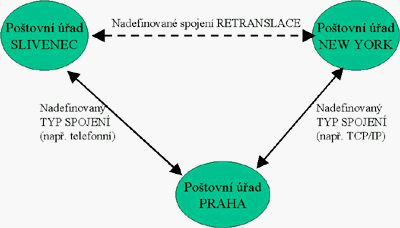
obr. A
- 2) Retranslace zásilek přes jiný poštovní úřad. Důvodem může
být např. to, že na našem poštovním úřadu chybí požadovaná gateway
(Fax, Internet Server, X.25, X.400).
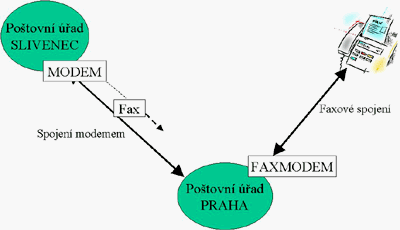
obr. B
- Postupy konfigurací retranslací
- !!Upozornění!! Pro jednotlivé typy retranslací je nutné mít
nakonfigurované jednotlivé typy spojení na Intranet Serveru.
- Add typ 1) - propojení vašeho
poštovního úřadu s protějším úřadem prostřednictvím úřadu třetího
(obr. A)
Konfigurace na poštovních úřadech
Slivenec a NewYork (na obou
úřadech cílových)
- a) Konfigurace spojení s retranslačním úřadem
(na obr. A - Praha)
- vytvořte "Exportní seznam" - viz. "Příprava seznamu uživatelů vašeho poštovního úřadu"
- v hlavním menu klikněte na "Spojení/Mail602/Seznam úřadů"
- klikněte na "Nový", ke specifikaci retranslačního
poštovního úřadu přes který budete přeposílat (retranslovat) zásilky
na úřad cílový.
- zadejte jméno retranslačního
poštovního úřadu (Praha)
- zadejte typ spojení, prostřednictvím kterého jste připojeni
k retranslačnímu poštovnímu úřadu (kombinovat lze
pouze typy: Telefonní, X.25 a TCP/IP; Meziserver typ 1 i 2 je typ
spojení pro Lokální úřady; typ Retranslace je "virtuálním"
spojením, které je fyzicky realizováno přes úřad retranslační)
- nakonfigurujte zvolený typ spojení (viz. předchozí kapitoly)
- b) Konfigurace "virtuálního" spojení cílový
úřadů (Slivenec - NewYork)
- v hlavním menu klikněte na "Spojení/Mail602/Seznam úřadů"
- klikněte na "Nový", ke specifikaci cílového
poštovního úřadu
- zadejte jméno cílového poštovního úřadu (na
úřadu Slivenec - NewYork a na úřadu NewYork - Slivenec).
- zadejte typ spojení "Retranslace"
- Na kartě "Obecné" vyberte "Exportní seznam"
- Na kartě "Retranslace" vyberte poštovní úřad přes
který budete zásilky retranslovat na úřad cílový (Praha)
- Na kartě "Uživatelé" se definují práva lokálních
uživatelů pro přístup na protější cílový poštovní úřad. Zaškrtnutý
uživatel má oprávnění přístupu k cílovému poštovnímu úřadu.
- Tím je dokončena konfigurace cílových poštovních
úřadů
Konfigurace na poštovním úřadu
Praha (úřadu retranslačním)
- v hlavním menu klikněte na "Spojení/Mail602/Seznam úřadů"
- klikněte na "Nový", ke specifikaci cílového
poštovního úřadu
- zadejte jméno cílového poštovního úřadu (NewYork)
- zadejte typ spojení, prostřednictvím kterého je retranslační
poštovní úřad připojen k úřadu cílovému
- nakonfigurujte zvolený typ spojení (viz. předchozí kapitoly)
- tím je dokončena konfigurace spojení retranslační úřad (Praha)
- cílový úřad (NewYork) a nyní proveďte obdobným způsobem konfiguraci
spojení (Praha - Slivenec)
Po konfiguraci spojení retranslační úřad - úřady cílové,
je třeba povolit cílovým úřadům retranslaci zásilek přes úřad retranslační
- v hlavním menu klikněte na "Spojení/Retranslace/Povolení
retranslace jiným úřadům"
- pro jednotlivé typy zásilek povolte jejich retranslaci přes
úřad - "Přidat/vyberte poštovní úřady jenž mohou zásilky daného
typu přes retranslační úřad retranslovat" (Slivenec a NewYork)
- Tím je dokončena konfigurace typu 1)
- Add typ 2) - retranslace
zásilek přes jiný poštovní úřad (obr. B)
Konfigurace na poštovním úřadu
Slivenec (na úřadu např. bez
potřebné gateway)
- a) Konfigurace spojení
s retranslačním úřadem (na obr. B - Praha)
- vytvořte "Exportní seznam" - viz. "Příprava seznamu uživatelů vašeho poštovního úřadu"
- v hlavním menu klikněte na "Spojení/Mail602/Seznam úřadů"
- klikněte na "Nový", ke specifikaci retranslačního
poštovního úřadu přes který budete přeposílat (retranslovat) zásilky
na úřad cílový.
- zadejte jméno retranslačního poštovního úřadu
(Praha)
- zadejte typ spojení, prostřednictvím kterého jste připojeni
k retranslačnímu poštovnímu úřadu (kombinovat lze
pouze typy: Telefonní, X.25 a TCP/IP; Meziserver typ 1 i 2 je typ
spojení pro Lokální úřady; typ Retranslace je "virtuálním"
spojením, které je fyzicky realizováno přes úřad retranslační)
- nakonfigurujte zvolený typ spojení (viz. předchozí kapitoly)
- b) Konfigurace nastavení typů retranslovaných
zásilek
- v hlavním menu klikněte na "Spojení/Retranslace/Retranslace
námi odesílaných zásilek"
- vyberte u jednotlivých typů zásilek ty úřady, přes které budou
zásilky retranslovány (v našem příkladu na obr. 8 - Praha)
- Tím je dokončena konfigurace na poštovním úřadu Slivenec
Konfigurace na retranslačním poštovním
úřadu Praha
- a) Konfigurace spojení s úřadem Slivenec
- vytvořte "Exportní seznam" - viz. "Příprava seznamu uživatelů vašeho poštovního úřadu"
- v hlavním menu klikněte na "Spojení/Mail602/Seznam úřadů"
- klikněte na "Nový", ke specifikaci koncového
poštovního úřadu odkud budou zásilky na retranslační úřad posílány
(Slivenec).
- zadejte jméno koncového poštovního
úřadu (Slivenec)
- zadejte typ spojení, prostřednictvím kterého jste připojeni
ke koncovému poštovnímu úřadu
(kombinovat lze pouze typy: Telefonní, X.25 a TCP/IP; Meziserver
typ 1 i 2 je typ spojení pro Lokální úřady; typ Retranslace je "virtuálním"
spojením, které je fyzicky realizováno přes úřad retranslační)
- nakonfigurujte zvolený typ spojení (viz. předchozí kapitoly)
- b) Konfigurace povolení retranslace jednotlivým typům
zásilek
- v hlavním menu klikněte na "Spojení/Retranslace/Povolení
retranslace jiným úřadům"
- pro jednotlivé typy zásilek povolte jejich retranslaci přes
úřad - "Přidat/vyberte poštovní úřady jenž mohou zásilky daného
typu přes retranslační úřad retranslovat" (Slivenec)
- Tím je dokončena konfigurace typu 2)
ODESÍLÁNÍ FAXŮ
- Pro odesílání faxů lze nastavit různé vlastnosti - klikněte
v Hlavním panelu Windows na "Start/Nastavení/Tiskárny/myší
vyberte Fax602-fax pro Windows95/Soubor/Vlastnosti/Grafika"
a nastavte vámi požadované grafické vlastnosti faxů.
- K odesílaným faxům lze připojit - Titulní stranu, Logo, Grafický
podpis a je umožněn výběr fontů pro převod do grafického formátu
- klikněte v hlavním menu Mail602 Klient na "Nastavení/Nastavení
prostředí mail602 Klienta/Fax".
I) Odesílání faxů z Mail602 Klienta
- každý uživatel může poslat fax
- v Mail602 Klient zvolí nový fax
- vybere ze seznamu adresátu již předem nadefinovaného adresáta
nebo vytvoří nového adresáta ručně (zadáte Jméno adresáta a jeho
Faxové číslo)
- vytvoří vlastní fax a odešle ho. Tato zásilka se zařadí do
výstupní fronty kterou si v určitých intervalech (tak jak jste si
je nastavil) kontroluje Intranet Server. Intranet Server si tuto
zásilku vyzvedne a zpracuje (odešle).
II) Faxování z programu Wintext
- v Nastavení komunikace ( Pomůcky/předvolby/komunikace) zaškrtněte
Mail602.
- vytvořte dokument, který chcete odfaxovat
- na kartě Soubor/Poslat zvolte fax
- spustí se prostředí Mail602 Klient, vyberete adresáty (pokračujete
stejně jako v bodě I)
III) Faxování z libovolného programu
- vytvořte dokument (např. v programu Wordpad)
- v nastavení tisku si jako tiskárnu zvolte Fax602-fax pro Windows
95
- odešlete na tiskárnu (OK)
- spustí se prostředí Mail602 Klient a opět vyberete ze seznamů
adresátu toho kterému chcete fax poslat (vše postupuje stejně jako
v bodě I)
PŘÍJEM FAXŮ
A HLASOVÉ POŠTY :
- Při přijmu faxů a hlasové pošty můžete (ale nemusíte) využít
schopnosti Intranet Serveru - detekce DTMF neboli
tónové volby. Před příjmem hlasové zprávy nebo
faxu, lze Intranet Serveru prostřednictvím tónové volby zadat linku
adresáta a hlasová či faxová zpráva je doručena přímo adresátovi
a nikoliv do "nezařaditelných" zásilek.
- DTMF informaci lze zadat buď ručně z telefonu nebo beeperu
- pokud nevlastníte programovatelnou telefonní ústřednu.
- Ve spolupráci s digitální programovatelnou telefonní ústřednou
(Alcatel, Ericsson atd.) ji ústředna předá jako linkové číslo Intranet
Serveru automaticky.
- Tím lze vytvořit privátní telefonní záznamníky (hlasová pošta)
a privátní faxy (privátní faxová čísla).
I) Vaše síť je zapojena do telefonní sítě - nevlastníte telefonní
ústřednu s provolbou
IA) Nebudete využívat detekci tónové volby
- Nebudete-li využívat detekci tónové volby, zásilky přijaté
Intranet Serverem budou neidentifikovatelné (chybí tónová informace
- linka uživatele). Všechny zásilky budou "nezařaditelné"
a vaše pověřená osoba - osoba s příslušnými právy na Poštovním úřadu
(supervisor) do nich bude muset nahlédnout a následně jejich adresátům
rozeslat. Nezařaditelné zásilky "padají" do následujících
přihrádek:
- Fax - Neroztříděné faxy
- ZModem - Neroztříděné ZModem zásilky
- všechny ostatní nezařaditelné zásilky (i Hlas) - Nezařaditelná
pošta
IB) Budete využívat detekce tónové volby
- Budete-li využívat detekce tónové volby nejdříve zadejte uživatelům
linková čísla.
- Přiřazení linkových (faxových/telefonních/Zmodemových)
čísel uživatelům
- Tato čísla se definují v Mail602 Administrátoru - "Administrace
uživatelů/Lokální uživatelé/myší vyberte uživatele, jemuž chcete
čísla nastavit/Vlastnosti/ Čísla".
- Zadejte "Faxové číslo" - faxová linka je shodná
s telefonní linkou daného uživatele
- Zadejte "Hlasové číslo" - telefonní linka daného
uživatele
- Zadejte "ZModemové číslo" - Zmodemová linka je shodná
s telefonní linkou daného uživatele
Realizace
- Existují dva způsoby využití tónové volby v případě, že nevlastníte
digitální telefonní ústřednu:
1) Volání telefonního čísla, na kterém je modem
Fax - faxujete-li na telefonní číslo, na které
je připojen modem, modem po vámi nastaveném počtu zazvonění (v Intranet
Serveru) linku zvedá a přehrává úvodní zprávu. Během ní detekuje
DTMF (tónovou volbu linky). Volající má časový interval - od začátku
přehrávání uvítací zprávy modemem do začátku přijmu faxové zprávy
modemem (detekce DTMF probíhá v hlasovém módu modemu), aby modemu
předal telefonem (beeperem) tónovou informaci o volané lince. Během
uvítací zprávy modem detekuje, že volajícím je fax. Přepne se na
faxový mód, přeruší přehrávání uvítací zprávy a přijme fax. Tónovou
informaci o volané lince převezme Intranet Server a podle linkových
čísel definovaných na poštovním úřadu "vhodí" faxovou
zásilku do správné schránky.
Telefon - telefonujete-li na telefonní číslo, na
které je připojen modem, modem po vámi nastaveném počtu zazvonění
(v Intranet Serveru) linku zvedá a přehrává úvodní zprávu. Po zvukovém
signálu nahrává a digitalizuje vaši zprávu. Volající má celý časový
interval - od začátku přehrávání uvítací zprávy modemem do konce
nahrávání vaší zprávy modemem, aby modemu předal telefonem (beeperem)
tónovou informaci o volané lince. Tuto informaci převezme Intranet
Server a podle linkových čísel definovaných na poštovním úřadu "vhodí"
hlasovou zásilku do správné schránky.
2) Volání telefonního čísla sekretariátu
- V této variantě přichází v úvahu pouze telefon
- telefonujete-li na telefonní číslo sekretariátu (dle svižnosti
sekretářky) ona zvedá telefon a přepojuje vás na vámi požadovaného
účastníka. Po na ústředně nastaveném počtu zazvonění, ústředna vrací
hovor zpět sekretářce. Sekretářka se vás zeptá přejete-li si zanechat
požadovanému účastníku vzkaz. V případě vaší kladné odpovědi přepojuje
váš hovor na modem a po zvednutí hovoru modemem zadává telefonem
(beeperem) linku vámi požadovaného účastníka. Po uvítací zprávě
zanecháte váš vzkaz. Intranet Server převezme sekretářkou tónově
zadanou linku a podle linkových čísel definovaných na poštovním
úřadu "vhodí" hlasovou zásilku do správné schránky.
II) Vaše síť je zapojena do telefonní sítě - přes digitální
ústřednu s provolbou
- V Mail602 Administrátorovi nastavíte jednotlivým uživatelům
jejich linková telefonní (hlasová) čísla a jejich virtuální
faxová a Zmodemová čísla - klikněte v menu na "Administrace
uživatelů/Lokální uživatelé/vyberte myší uživatele, jemuž chcete
čísla nastavit/Vlastnosti/ Čísla".
- Zadejte "Faxové číslo" - faxová linka -
nemůže být shodná s telefonní linkou daného uživatele.
Každý uživatel má tedy dvě různé linky - telefonní a faxovou.
- Zadejte "Hlasové číslo" - telefonní linka daného
uživatele
- Zadejte "ZModemové číslo" - Zmodemová linka může
být shodná s faxovou linkou daného uživatele
- Stejná čísla si nastavíte i na vaší digitální ústředně.
Virtuální faxová a Zmodemová čísla - o virtuálním
(např. faxovém) čísle daného uživatele (účastníka) hovoříme v tom
případě, když taková linka není fyzicky od vaší
privátní ústředny k danému uživateli natažena. Ve skutečnosti ústředna,
v případě identifikace takovýchto virtuálních linkových čísel (ke
kterým nemá "natažené dráty"), okamžitě přesměruje příchozí
faxy/Zmodemy na linku, na kterou je napojen modem (a Mail602 Intranet
Server).
Realizace
Fax - faxujete-li na faxovou linku
daného uživatele, telefonní ústředna (od které tato linka není fyzicky
natažena - virtuální linka) okamžitě přesměruje hovor - fax na linku,
na které je připojen modem. Modem po vámi nastaveném počtu zazvonění
(v Intranet Serveru) linku zvedá a ústředna mu automaticky ihned
tónově předává volanou faxovou linku. Modem přehrává
úvodní zprávu. Během ní detekuje , že volajícím je fax. Přepne se
na faxový mód, přeruší přehrávání uvítací zprávy a přijme fax. Tónovou
informaci o volané lince převezme Intranet Server a podle linkových
čísel definovaných na poštovním úřadu "vhodí" faxovou
zásilku do správné schránky.
Telefon - telefonujete-li na telefonní
linku daného účastníka. Telefonní ústředna, jestliže nikdo
nezvedá na této lince telefon, po na ní nastaveném počtu zazvonění
přesměruje hovor na linku, na které je připojen modem. Modem po
vámi nastaveném počtu zazvonění (v Intranet Serveru) linku zvedá
a ústředna mu automaticky ihned tónově předává původně volanou telefonní
linku. Modem přehrává úvodní zprávu. Po zvukovém signálu nahrává
a digitalizuje vaši zprávu. Tónovou informaci o volané lince převezme
Intranet Server a podle linkových čísel definovaných na poštovním
úřadu "vhodí" hlasovou zásilku do správné schránky.
Příklad
Zadání:
- 1) Máte digitální programovatelnou ústřednu, na kterou je přípojné
číslo 61200.
- 2) K jedné z vašich telefonních linek připojíte faxmodem propojený
s počítačem. Na tomto počítači bude spuštěn Mail602 Intranet Server.
- 3) Na ústředně nastavíte pro toto připojení modemu - linku
100.
- 4) Na ústředně nastavíte pro pana Nováka telefonní
linku 220 a faxovou linku 320.
- 5) Na ústředně nastavíte dobu čekání na odpověď bude-li volána
libovolná linka (např. do 20 sekund), poté bude hovor přesměrován
na linku 100.
- 6) Na ústředně nastavíte přesměrování virtuálního faxového čísla
320 na linku 100.
- 7) V Mail602 Administrátor nastavíte pro uživatele Novák hlasové
číslo 220 a virtuální faxové číslo 320.
Příjem faxu:
- Budete-li faxováno na číslo 61200320 ústředna přesměruje tento
hovor na linku 100
- Modem po vámi nastaveném počtu zazvonění (v Intranet Serveru)
linku zvedá
- Ústředna mu automaticky tónově předává volanou faxovou
linku 320
- Modem přehrává úvodní zprávu. Během ní detekuje, že volajícím
je fax
- Přepíná se na faxový mód, přeruší přehrávání uvítací zprávy
a přijímá fax
- Tónovou informaci o volané lince převezme Intranet Server
- Podle linkových čísel definovaných na Poštovním úřadu "vhodí"
faxovou zásilku do schránky shodného virtuálního faxového čísla
320 - tedy pana Nováka.
- Není-li virtuální faxové číslo 320 na Poštovním úřadu definováno
"vhodí" faxovou zásilku do schránky "Neroztříděné
faxy".
Příjem hlasové zprávy:
- Bude-li voláno číslo 61200220 a tento hovor do 20 sekund nikdo
nepřijme tak ho ústředna přesměruje na linku 100.
- Modem po vámi nastaveném počtu zazvonění (v Intranet Serveru)
linku zvedá
- Ústředna mu automaticky ihned tónově předává původně volanou
telefonní linku 220
- Modem přehrává úvodní zprávu
- Po zvukovém signálu nahrává a digitalizuje vaši zprávu
- Tónovou informaci o volané lince převezme Intranet Server
- Podle linkových čísel definovaných na Poštovním úřadu "vhodí"
hlasovou zásilku do schránky shodného hlasového čísla 220 - tedy
pana Nováka
- Není-li hlasové číslo 220 na Poštovním úřadu definováno "vhodí"
hlasovou zásilku do schránky "Nezařaditelná pošta"
SLUŽBA SMS
- Úvodem
- Digitální komunikační síť GSM (Groupe Speciale Mobile) pro mobilní
telefony umožňuje přenos krátkých textových zpráv SMS (Short Message
Service). Pokud si tedy pořídíte GSM mobilní telefon, u poskytovatele
(operátora) GSM sítě si zřídíte účet a zaplatíte si SMS službu,
budete moci odesílat i přijímat textové SMS zprávy. Tyto zprávy
jsou omezeny max. délkou 160 znaků. Pokud délku překročíte, zpráva
se rozdělí na 160-ti znakové úseky a ty budou samostatně odeslány
a rovněž samostatně účtovány.
- SMS jako služba Mail602 Intranet
Severu
- Jednou z řady služeb Mail602 Intranet Serveru je i služba SMS.
Mail602 Intranet Server odesílá nové a detekuje příchozí SMS zprávy.
Po přijmutí nové SMS zprávy ji sám z mobilního telefonu ze seznamu
došlých SMS zpráv vymaže. Nedochází tak v seznamu došlých SMS zpráv
k jejich hromadění. SMS služba vám umožní operativně a velmi levně
(Pegas poskytuje službu SMS v současné době zadarmo) koordinovat
vaše mobilní pracovníky přímo z vašeho PC. Budete je moci obeslat
všechny najednou aktuální zprávou či výzvou. Přijaté SMS zprávy
se vám zobrazí ve stejné pro všechny typy zpráv jediné schránce.
A pokud budou první znaky SMS zprávy obsahovat vaši linku, jmennou
část vaší internetovské e-mail adresy nebo ID (identifikační číslo)
schránky, zpráva bude doručena přímo do vaší schránky (jinak zůstává
ve schránce "nezařaditelná pošta").
Průvodce instalací a konfigurací
Obecné pokyny
- K tomu, abyste mohli využívat přenos SMS zpráv, je třeba splnit
určité systémové požadavky.
KONFIGURACE SMS PŘES INTERNET(viz.
systémové požadavky SMS add I)
Konfigurace Mail602 Intranet Serveru
- 1) Spusťte z příkazové řádky (Start/Spustit) Intranet Server
s parametrem /config ("path\G602w32.exe" /config)
- 2) Budete vyzváni k zadání cesty k poštovnímu úřadu (ke konfiguračním
souborům M602.EMI / M602.EMY). Zadejte např. "P:\PUrad".
Klikněte na "OK" a Intranet Server se spustí.
- 3) Zvyšte číslo konfigurace o jedničku.
- 4) Zatrhněte "Zároveň rozběhnout" - vaši předchozí
konfiguraci
- 5) Zadejte "Název uložené konfigurace" (např. SMS
- Internet)
- 6) Konfigurujte kartu Základní nastavení
- vyberte Druh spojení - vyberete Tunel TCP/IP
- vyberte Funkce - SMS - WWW
- nastavte časové intervaly podle Vašich potřeb
- 7) Konfiguraci uložte (tlačítko Uložit)
- 8) Budete vyzváni k výběru konfigurace ke spuštění. Vyberte
konfiguraci "2. SMS - Internet" a Intranet Server se spustí
ve dvou konfiguracích "1. Fax" i "2. SMS - Internet".
KONFIGURACE SMS PŘES GSM BRÁNU (viz.
systémové požadavky SMS add II)
Konfigurace Windows
- Pokud nejste připojeni na Internet, tak předpokladem odesílání/přijmu
SMS zpráv je určitý hardware viz. systémové požadavky.
Instalace nového hardware - připojte PCMCIA
mechaniku či modul Siemens M1 k vašemu počítači a v okně "Ovládací
panely" dvakrát klikněte na "Přidat nový hardware".
Windows samy zdetekují a přidají příslušné ovladače pro nově přidaná
zařízení. V případě PCMCIA mechaniky zasuňte datovou PCMCIA kartu
s podporou SMS a připojte GSM telefon.
Konfigurace Mail602 Intranet Serveru
- 1) Spusťte z příkazové řádky (Start/Spustit) Intranet Server
s parametrem /config ("path\G602w32.exe" /config)
- 2) Budete vyzváni k zadání cesty k poštovnímu úřadu (ke konfiguračním
souborům M602.EMI / M602.EMY). Zadejte např. "P:\PUrad".
Klikněte na "OK" a Intranet Server se spustí.
- 3) Zvyšte číslo konfigurace o jedničku.
- 4) v poli "Zároveň rozběhnout" myší označte ty konfigurace,
které jste dosud používali
- 5) Zadejte "Název uložené konfigurace" (např. SMS)
- 6) Na kartě "Základní nastavení" zatrhněte v poli
"Spojení" - "Modem/Fax" a v poli "Funkce"
- "Fax" a "SMS"
- 7) Na kartě "Modem" klikněte na "Detekovat modem"
a zvolte "Port" na kterém je zdetekován modem s podporou
SMS. Zatrhněte "Modem používá GSM telefon"
- 8) Na kartě "SMS" zadejte "Tel. číslo servisního
centra". Toto číslo specifikuje provozovatel služby SMS (Eurotel:
+420602909909, Pegas: +420603052000). Pro modul Siemens M1 je nutné
zadat do pole PIN kód pro odblokování SIM karty. Tento modul neumožňuje
jeho zadání jiným způsobem
- 9) Klikněte na "Uložit" - konfigurace se uloží a otevře
se dialogové okno "Vyberte konfiguraci ke spuštění".
- 10) Vyberte nově vytvořenou konfiguraci (v našem případě SMS).
Tím spustíte Mail602 Intranet Server, který je nyní připraven a
nakonfigurován pro přenos zpráv typu SMS.
Posílání a příjem SMS Zpráv
- Příjem - Přijaté zprávy typu SMS jsou zobrazeny v jediné pro
všechny typy zpráv stejné schránce.
- Posílání SMS zpráv z mobilního telefonu na počítač
- postup je úplně stejný jako byste odesílali SMS zprávu na jiný
GSM mobilní telefon. Číslo, na které budete SMS zprávu odesílat,
bude číslo na vaši SMS bránu - což je k počítači připojený GSM telefon
nebo modul Siemens M1.
- Posílání SMS zpráv z počítače na GSM mobilní telefon - budete
postupovat stejně jako byste posílali dopis. Klikněte v Mail602
Klient na "Nový dopis". Vyberte adresáta (pokud ho máte
nadefinovaného) nebo klikněte na "Ručně". Zvolte typ zprávy
"SMS". Vyplňte položku "Adresát" a "Telefon".
Nyní stačí zprávu napsat a odeslat.
- !!Upozornění!! Text napsaný v poli "Věc:" se na displeji
GSM telefonu nezobrazí.
Provolba
- Přejete-li si poslat SMS zprávu z mobilního
telefonu přímo na počítač adresáta, stačí
jako první znaky zprávy napsat identifikaci adresáta. Text
vlastní SMS zprávy musí být od identifikace oddělen
mezerou.
a) Identifikace adresáta
v Mail602 Poštovním úřadu
Identifikací adresáta rozumíme jeho telefonní linku, internetovskou
e-mail adresu nebo identifikační číslo (ID) jeho poštovní schránky.
- telefonní linka - v Mail602 Administrátor klikněte
na "Spojení" a spusťte příkaz "Hlasové". Na
jméno uživatele nastavte ukazatel seznamu a stiskněte tlačítko "Upravit"
nebo na položku dvakrát klikněte myší. Do vstupního pole dialogu
Uživatel „xxx“ zapište číslo, na které se tomuto účastníkovi mají
doručovat SMS zprávy tak, aby je nalezl jako samostatné zásilky
v Mail602 Klient v seznamu "Došlá pošta".
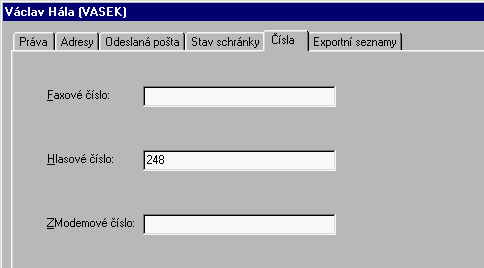
- internetovská e-mail adresa
- pokud již ve vaší firmě Internet provozujete, pak máte internet
adresy zadané. K identifikaci uživatele stačí zapsat do SMS zprávy
jmennou část internet adresy (část před znakem @). Jestliže Internet
neprovozujete a chcete-li používat k identifikaci jména
uživatelů místo čísel linky či ID - klikněte na "Spojení"
a spusťte příkaz "Internet". Na kartě "Adresy uživatelů"
označte uživatele a zadejte "Internet jméno uživatele".
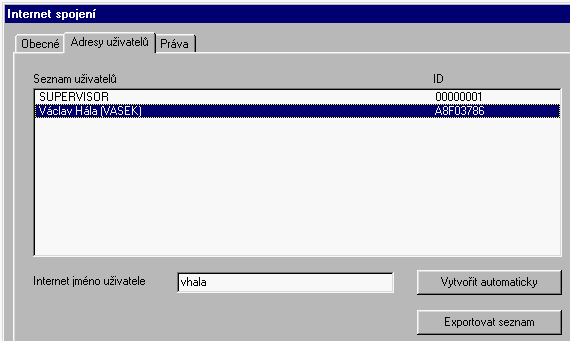
- identifikační číslo ID poštovní schránky uživatele
- identifikační číslo se generuje automaticky při zakládání poštovní
schránky nového uživatele. K jeho zjištění klikněte na "Administrace
uživatelů / Lokální uživatelé".
b) Příklady SMS zpráv posílaných z mobilních telefonů
na počítače vašich zaměstnanců
1) pomocí definované tel. linky: "248 text zprávy"
2) pomocí definované internetovské adresy: "vhala text
zprávy"
3) pomocí definovaného ID: "a8f03786 text zprávy"
Přeposlání zprávy na GSM mobilní telefon
- O poště přijaté v době vaší nepřítomnosti lze poslat na GSM
telefon oznámení. Lze rovněž nastavit řadu kritérií za jakých je
oznámení odesláno. Při definování těchto kritérií lze využít hvězdičkovou
zástupnost ("*" znamená vše) .
- V Mail602 Klient klikněte v hlavním menu na položku "Nastavení
/ Nastavení automatického třídění došlé pošty".
- Klikněte na "Přidat"
- V poli "Akce" vyberte položku "Informovat SMS
zprávou na GSM telefon"
- Nyní můžete v horní části dialogového okna nadefinovat podmínky
pro odeslání oznámení o přijaté zprávě na GSM telefon. Nevyplníte-li
ani jedinou z položek, budou na GSM telefon odeslány oznámení o
všech došlých zprávách.
- Zadejte tel. číslo GSM telefonu
- Zaškrtněte ty z položek z "Datum a čas", "Odesílatel",
"Věc", "Počet/velikost souborů", "Začátek
textu dopisu" u kterých si přejete, aby byly zařazeny jako
text SMS zprávy. Pokud zaškrtnete položku "Začátek textu dopisu"
bude oznámení odesílané na GSM telefon doplněné na 160 znaků začátkem
textu dopisu.
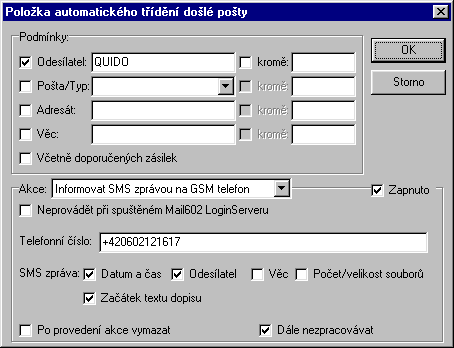
- Z fiktivního příkladu z předchozího obrázku je zřejmé, že na
mobilní telefon bude automaticky odesláno oznámení o došlé poště
od odesilatele "QUIDO", pošta všech typů a bude-li v poli
"Věc" napsáno cokoli. SMS zpráva se bude skládat z položek
- datum, čas, odesílatel a bude doplněna na 160 znaků začátkem textu
dopisu.
KROK SEDM
- INSTALACE A KONFIGURACE KLIENTSKÝCH
KOMPONENT (BROWSER)
- Pro přístup k WWW serverům z ostatních stanic v síti
musíte na této síti nainstalovat protokol TCP/IP - pokud jste tak
neučili v Kroku jedna
- Na pracovních stanicích budete konfigurovat TCP/IP pouze pro
síťovou kartu. Nastavíte zde IP adresy podle pravidel pro sítě nepřipojené
k Internetu – obvykle 192.168.1.x a maska podsítě 255.255.255.0
jako DNS nastavíte IP adresu počítače, na kterém provozujete Mail602
Internet Server.
Toto CD obsahuje MS Internet Explorer 4.01 a MS Internet
Explorer 3.01
- Instalace a konfigurace browseru
MS Internet Explorer 4.01 (32bit)
- Z CD-ROM spustíte instalační program X:\MSIE401/IE4SETUP.EXE
a browser se sám nainstaluje.
- 1) Zvolte menu Zobrazit - Možnosti sítě Internet - Připojení
- 2) Zvolte "Připojovat se k síti Internet místní sítí"
- 3) Vyberte "Připojovat se k síti Internet pomocí Proxy
Serveru" a kliknout na "Upřesnit"
- 4) Do editačních polí HTTP, Zabezpečení, FTP a SOCKS zadejte
IP adresu počítače, na kterém je spuštěn 602Pro MESSAGING SERVER.
- 5) Čísla portů jsou HTTP: 80; Zabezpečení: 80; FTP: 80; SOCKS:
1080.
- Instalace a konfigurace
browseru MS Internet Explorer 3.01 (16bit)
- Z CD-ROM spustíte instalační program X:\MSIE301/SETUP.EXE
a browser se sám nainstaluje.
- 1) Zvolte menu Zobrazit - Možnosti - Připojení
- 2) Vyberte "Připojovat se přes Proxy Server" a kliknout
na "Nastavení"
- 3) Do editačních polí HTTP, Zabezpečení, FTP a SOCKS zadejte
IP adresu počítače, na kterém je spuštěn 602Pro MESSAGING SERVER.
- 4) Čísla portů jsou HTTP: 80; Zabezpečení: 80; FTP: 80; SOCKS:
1080.
- Konfigurace browseru Netscape
Communicator 4.03 (32bit)
- 1) Zvolte menu Edit - Preferences
- 2) Z pole "Category" vyberte "Advanced/Proxies"
a klikněte na "Manual proxy configuration" a na "View"
- 3) Do editačních polí HTTP, Security, FTP a SOCKS zadejte IP
adresu počítače, na kterém je spuštěn 602Pro MESSAGING SERVER.
- 4) Čísla portů jsou HTTP: 80; Security: 80; FTP: 80; SOCKS:
1080.
Nyní spusťte browser a napište adresu www.software602.cz a
během chvilky se Vám zobrazí domovská stránka firmy Software602
a.s.
SYSTÉMOVÉ POŽADAVKY
- File Server
- Počítač na kterém budou umístěny poštovní schránky (adresářová
struktura) uživatelů. Síťovým operačním systémem může být Novell
Netware ver. 2.15 - 4.11, Windows NT, Windows95 či další síťové
operační systémy umožňující sdílení a zamykání souborů. Minimální
požadavky na hardware: procesor 486 SX, 16 MB RAM.
- Komunikační Servery
- Počítač na kterém bude spuštěn 602Pro MESSAGING SERVER. Doporučená
minimální konfigurace pro provoz 32-bitových operačních systémů
Windows95 - 486 DX, 16 MB RAM; nebo Windows NT - 486 DX, 16 MB
RAM.
- Poštovní úřad
- Počítač na kterém bude spuštěn Mail602 Administrátor pro administraci
poštovního úřadu. Doporučená minimální konfigurace pro provoz operačních
systémů: Windows 3.11 - 386 SX, 4MB RAM; Windows95 - 486 DX, 16
MB RAM; Windows NT - 486 DX, 16 MB RAM.
- Klient
- Počítač na kterém bude spuštěn Mail602 Klient zajišťující přístup
k poštovním schránkám. Doporučená minimální konfigurace pro provoz
operačních systémů: Dos - 286, 640kB RAM; Windows 3.11 - 386 SX,
4MB RAM; Windows95 - 486 DX, 16 MB RAM; Windows NT - 486 DX, 16
MB RAM.
- Faxmodem
- 602Pro MESSAGING SERVER podporuje modemy faxové třídy 1, 2,
2.0. Hlasová pošta produktu 602Pro MESSAGING SERVER podporuje faxmodemy
s hlasovou funkcí firmy Zyxel, US Robotic a modemy postavené na
čipové sadě Rockwell.
- SMS
- K odesílání/přijímání SMS zpráv z/na váš počítač je nutné zabezpečit:
I) Připojení na Internet
II) Hardware:
Lze volit ze dvou možností:
IIa) mobilní GSM telefon, PCMCIA modem karta, PCMCIA mechanika
IIb) modul Siemens M1
- Napojení na Internet
- Napojit na síť Internet se lze pevnou i komutovanou linkou.
Zvolený poskytovatel připojení na Internet vám doporučí typ modemu.
©1998
Software602 a.s.,
Informace: productinfo@software602.cz